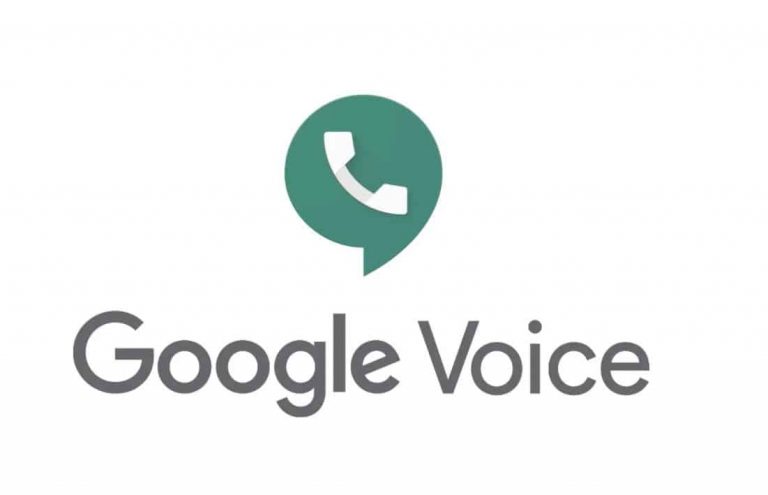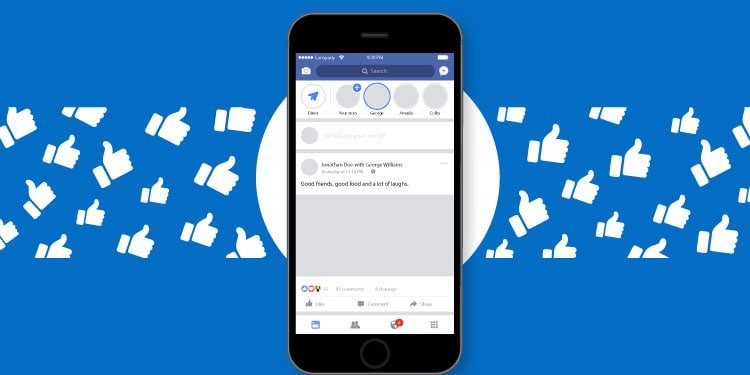Tabla de contenidos
Si involuntariamente o intencionalmente instaló Avast en su sistema y ahora no sabe cómo eliminarlo o apagarlo, ha venido al lugar correcto.
Puede descargar Avast desde su sitio oficial o instalar Ccleaner. Como Ccleaner es un producto de Avast, el antivirus lo acompaña (si lo permite durante el proceso de instalación).
Ya sea que esté interfiriendo con su trabajo en su dispositivo o simplemente desee un sistema sin antivirus, hemos enumerado todas las formas en que puede apagar o incluso desinstalar avast de su sistema.
Cómo desactivar Avast en Windows
Deshabilitar desde la barra de tareas
- Localiza el icono de Avast en la barra de tareas y haga clic derecho sobre él.
- Ir Control de escudo de Avast.
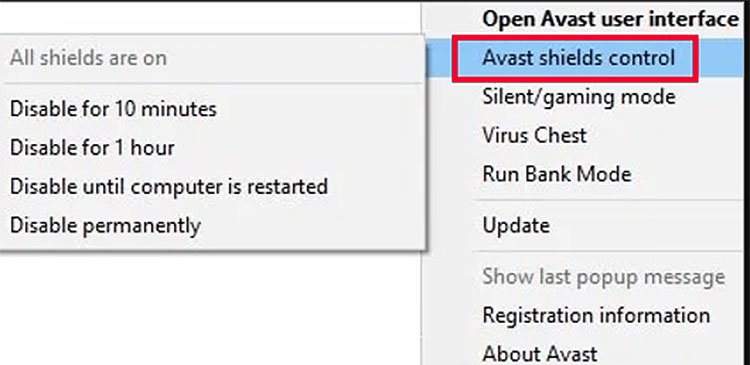
- Selecciona una de las opciones de desactivación, como prefieras:
- Desactivar durante 10 minutos
- Deshabilitar por 1 hora
- Deshabilitar hasta que se reinicie la computadora
- Deshabilitar permanentemente
Deshabilitar escudos individuales
- Abierto Avast Seguridad.
- Haga clic en Proteccion.
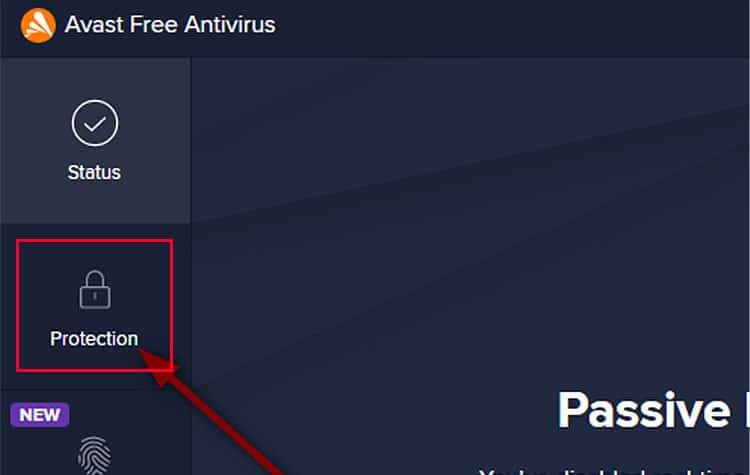
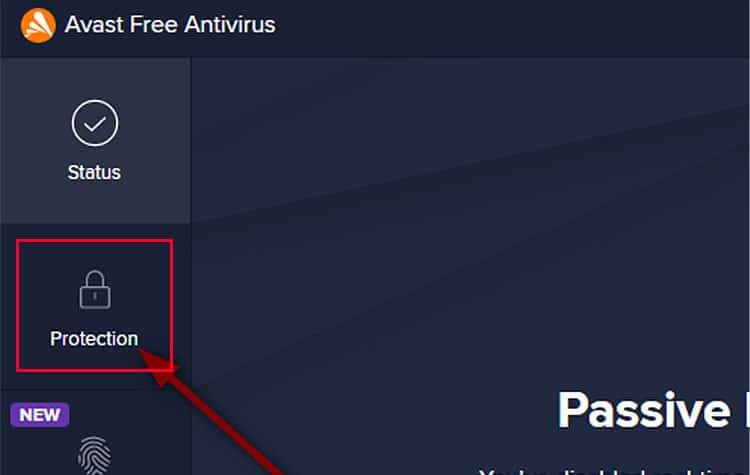
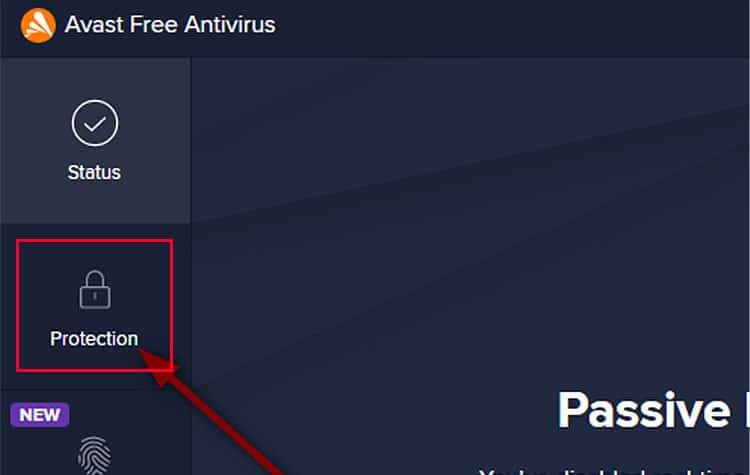
- Haga clic en Escudos centrales.
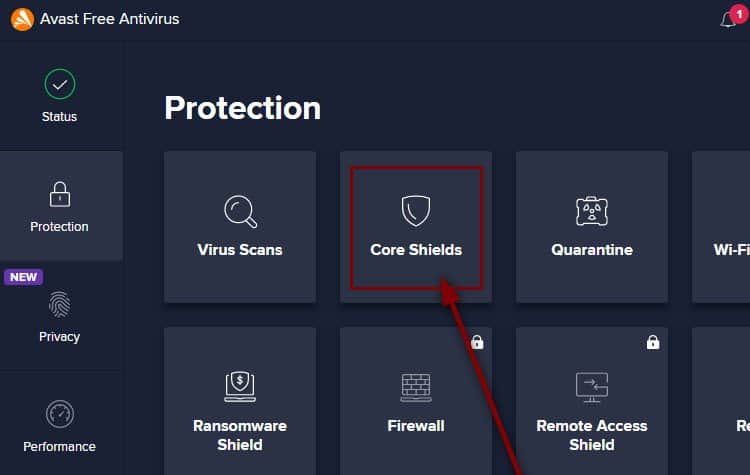
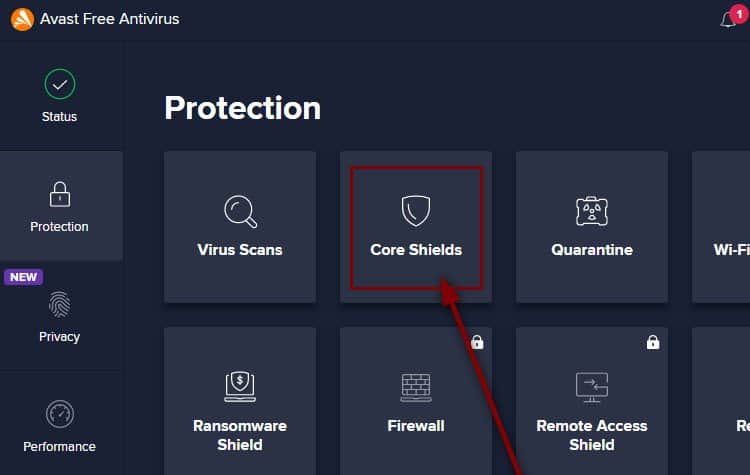
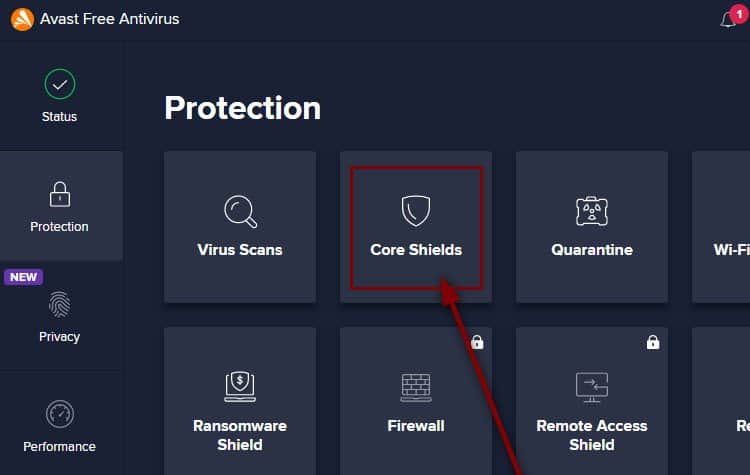
- Selecciona el botón de activación para apagar cada escudo.
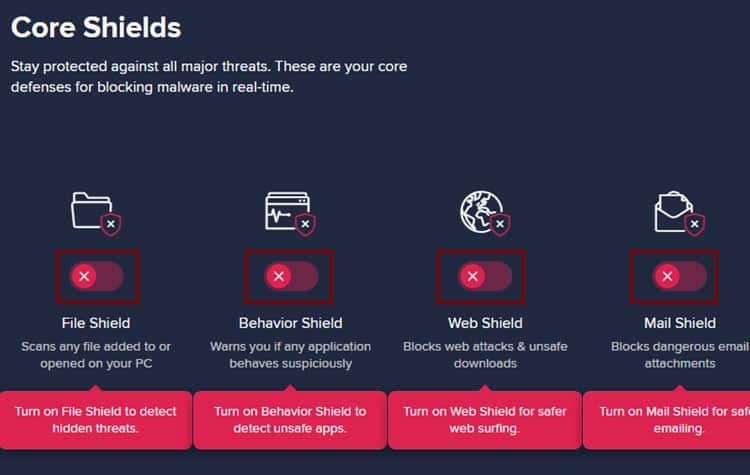
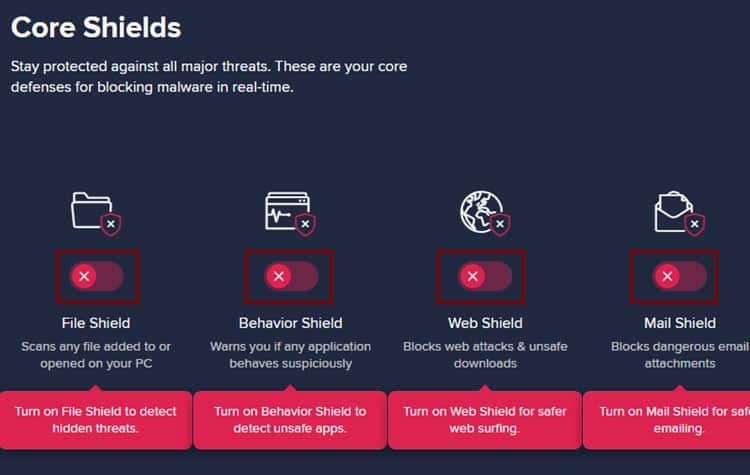
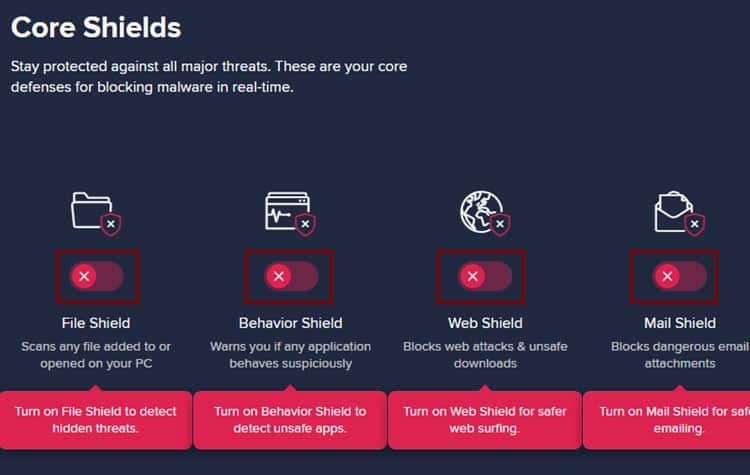
Desactivar inicio automático
- Haga clic en Menu de inicio y busca Aplicaciones de inicio.
- En la lista de aplicaciones, apague la Componente Avast Avlaunch.
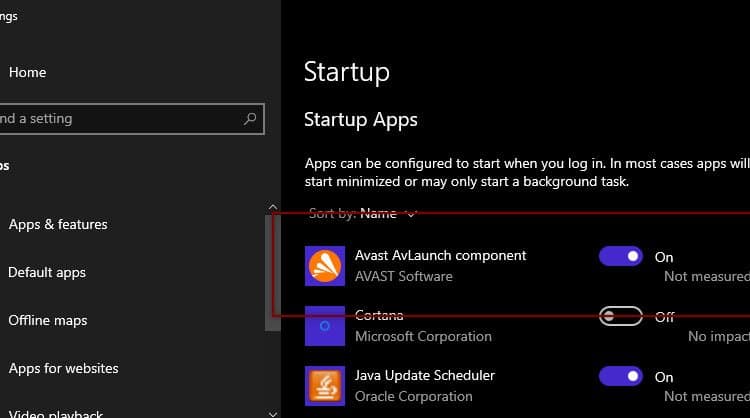
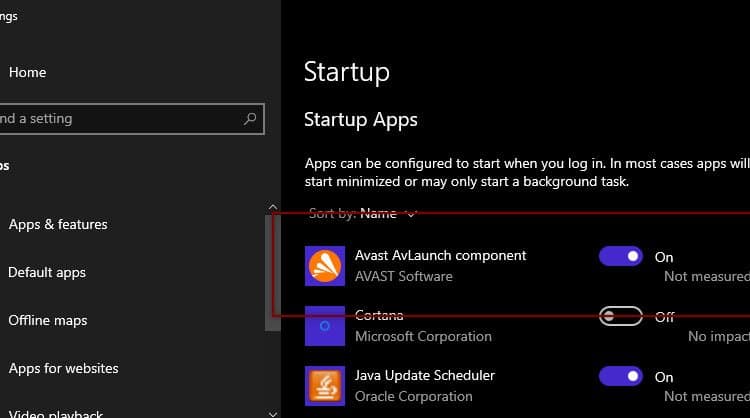
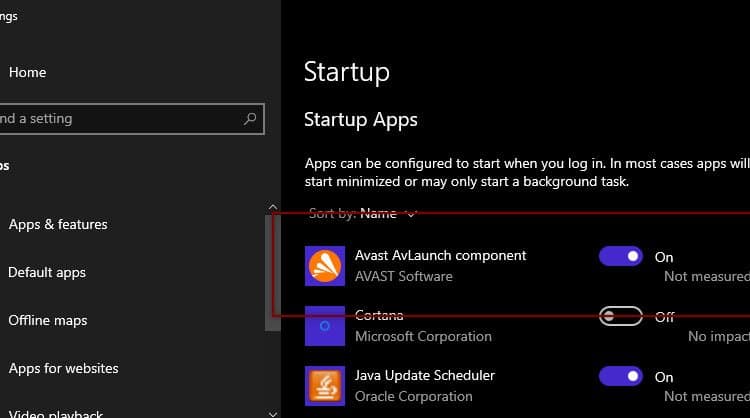
Lista blanca de sitios web
- Abierto Avast Seguridad.
- Haga clic en Menú en la parte superior derecha.
- Seleccione Ajustes.
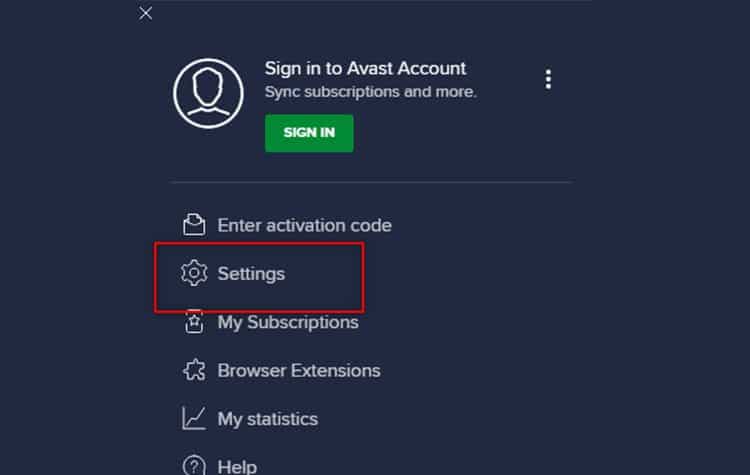
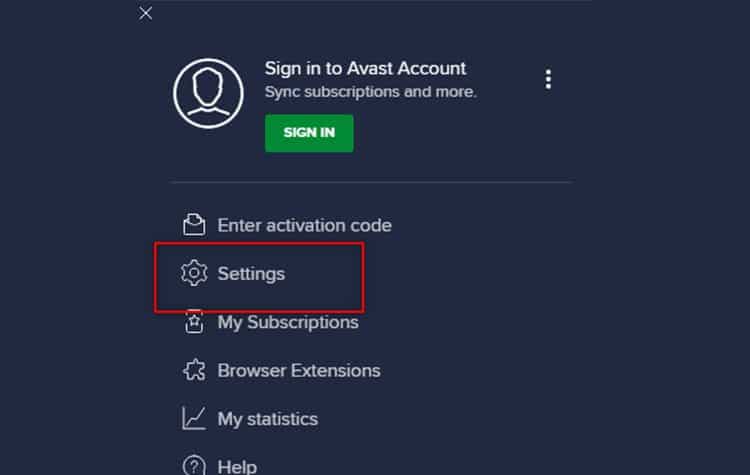
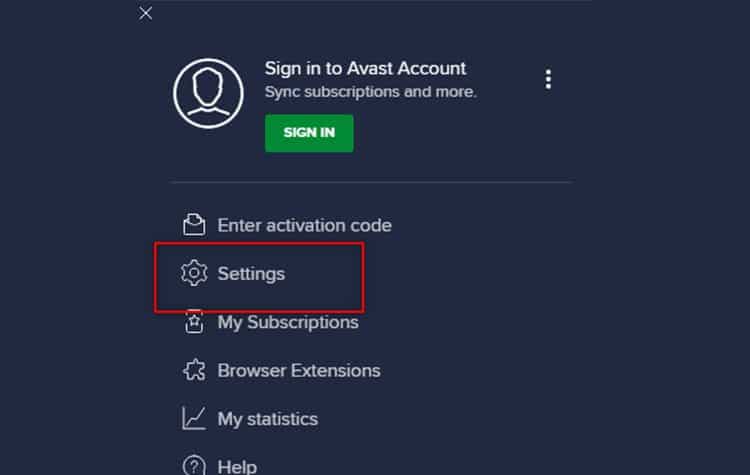
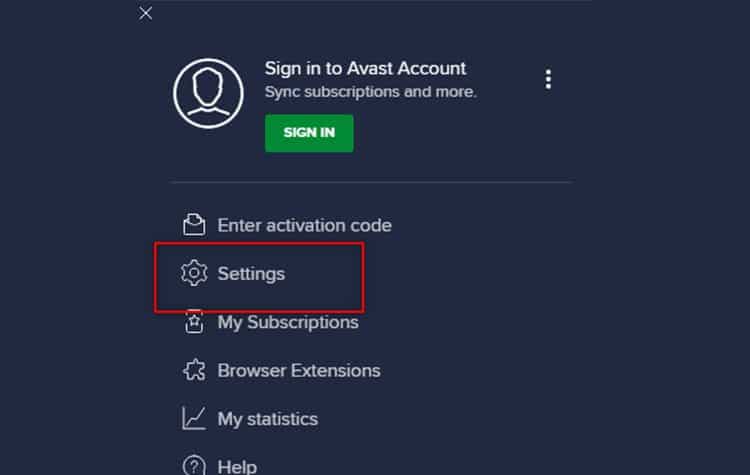
- Bajo la General pestaña, seleccione Excepciones.
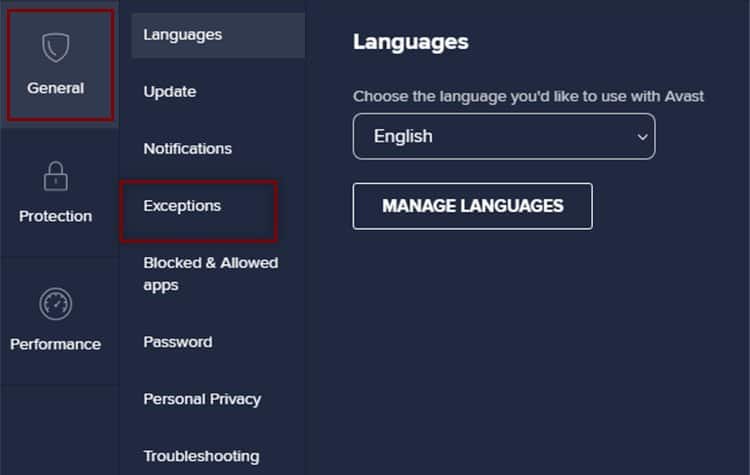
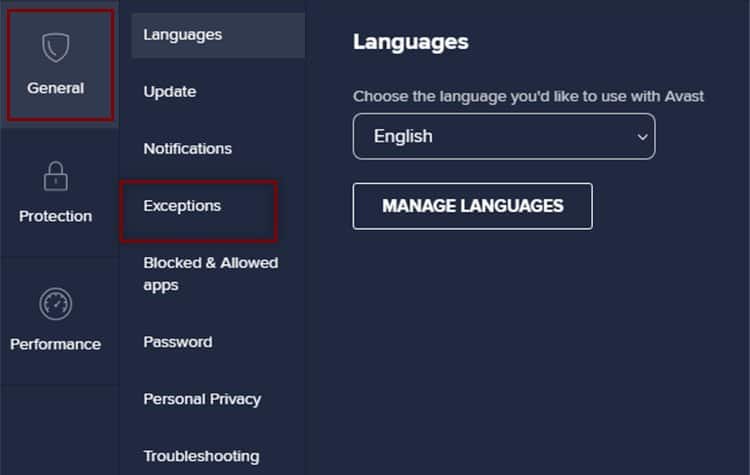
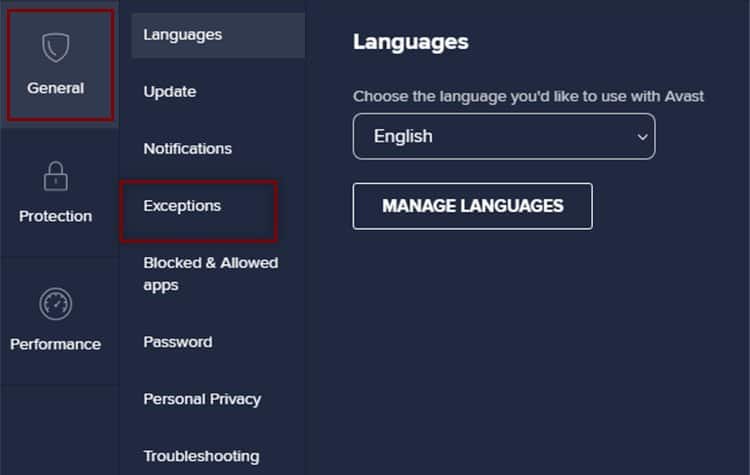
- Haga clic en Añadir excepción.
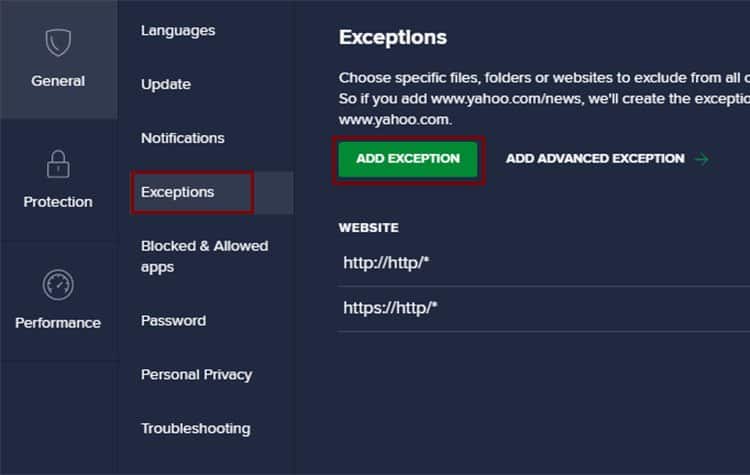
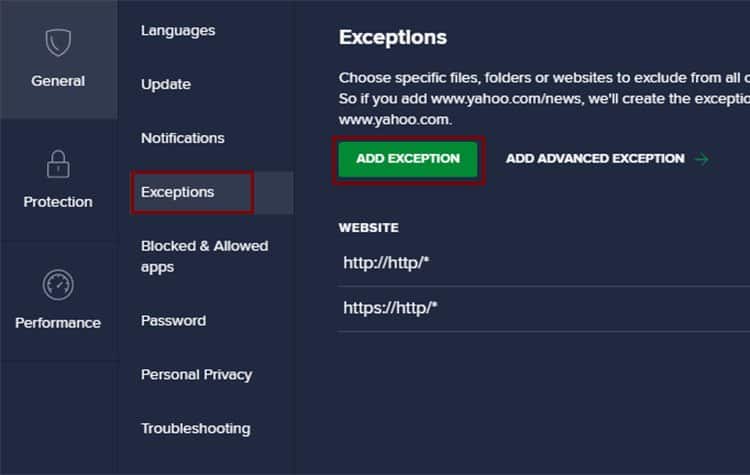
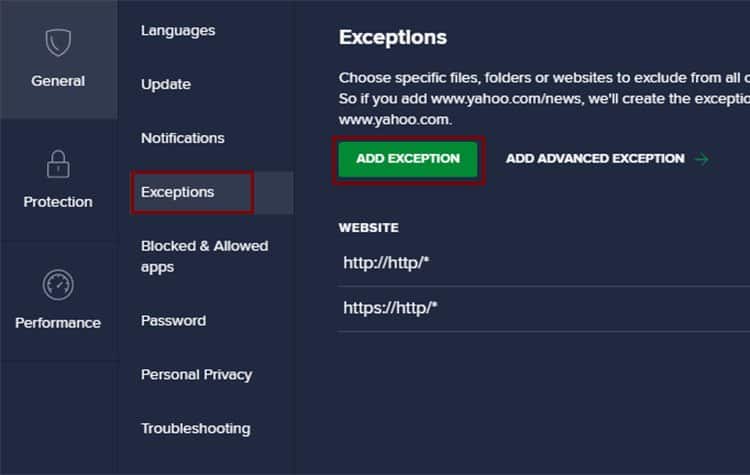
- Ingresar dirección web y presiona Ingresar.
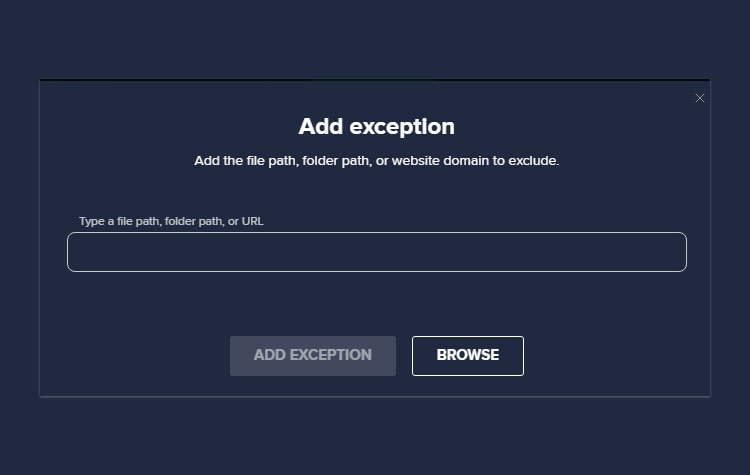
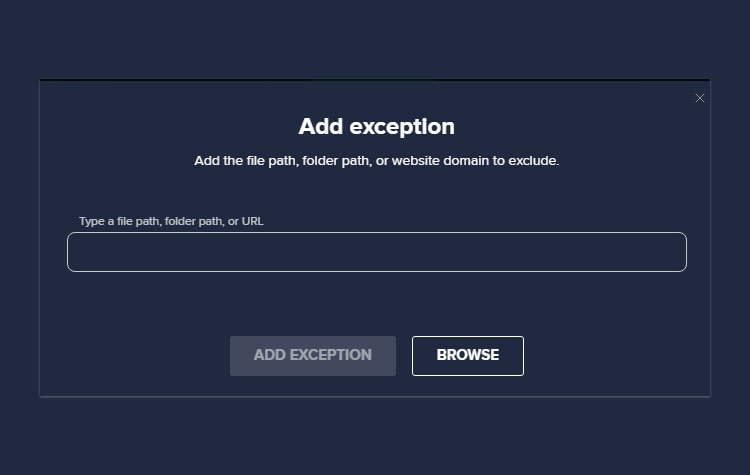
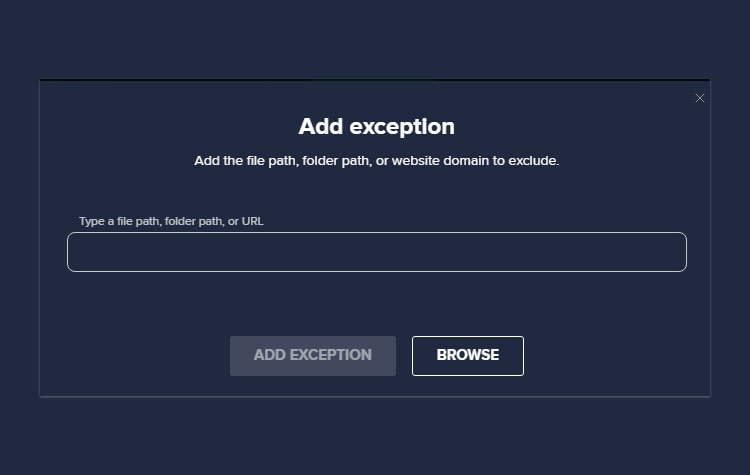
Aplicaciones de la lista blanca
- Abierto Avast Seguridad.
- Haga clic en Menú en la parte superior derecha.
- Seleccione Ajustes.
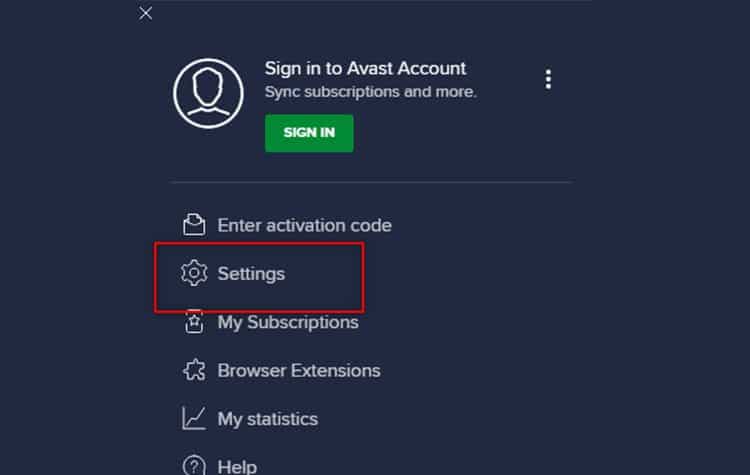
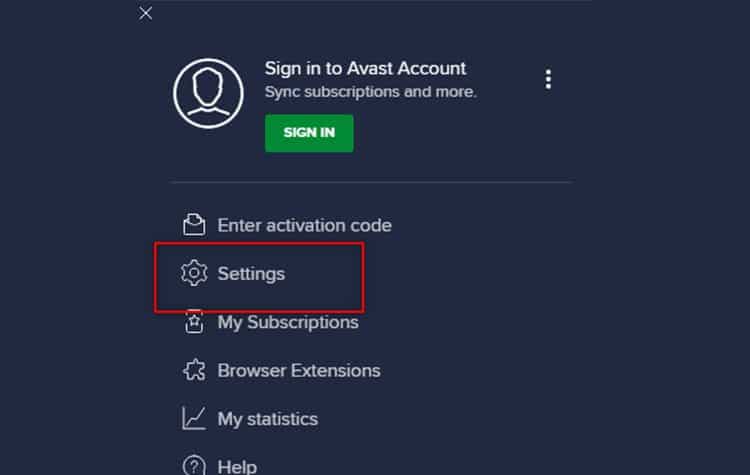
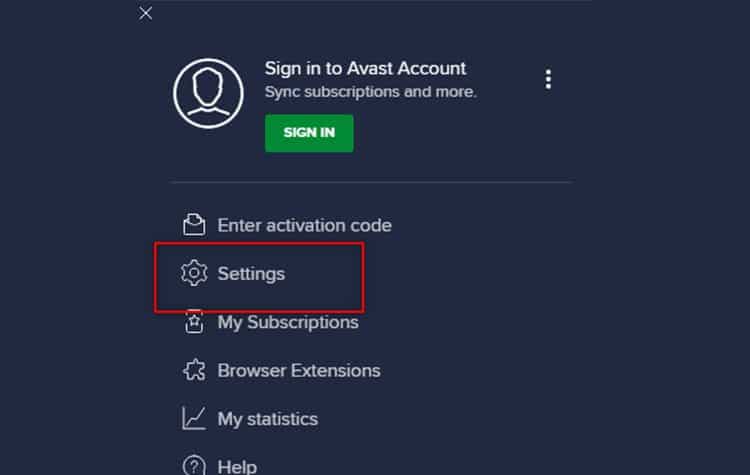
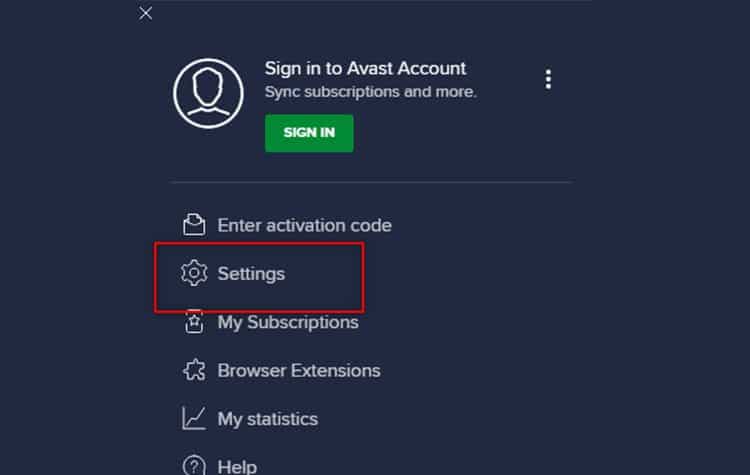
- En la pestaña General, seleccione Bloqueado y Permitido aplicaciones
- Seleccione Permitir aplicación.
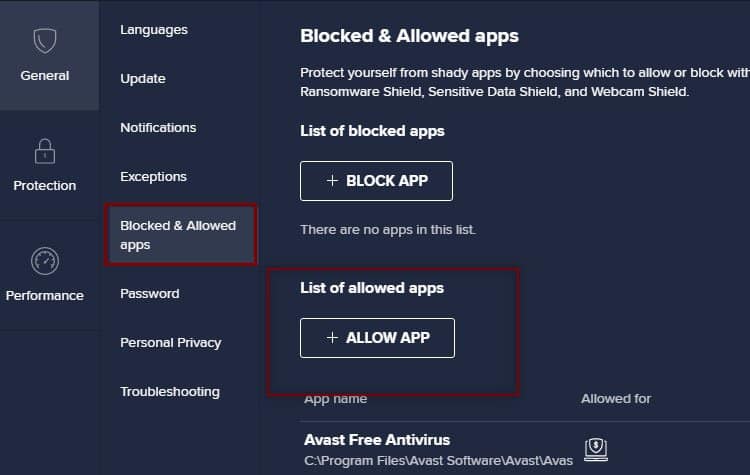
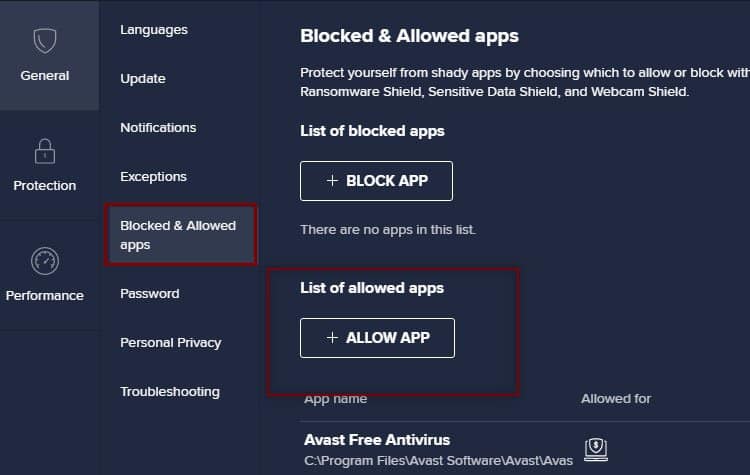
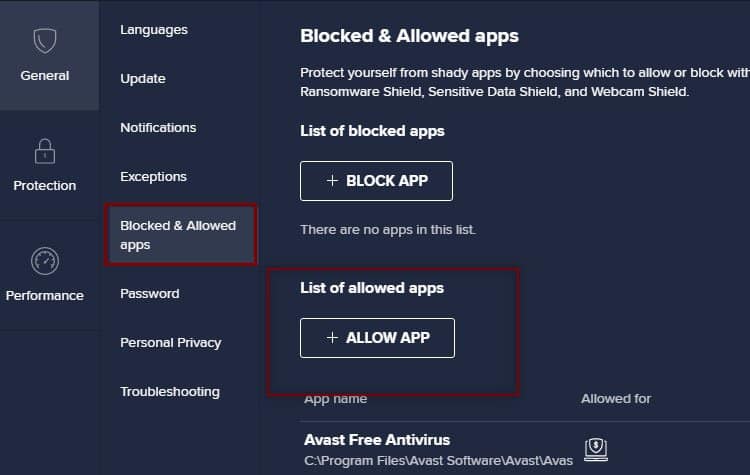
- Elegir la aplicación que desea incluir en la lista blanca.
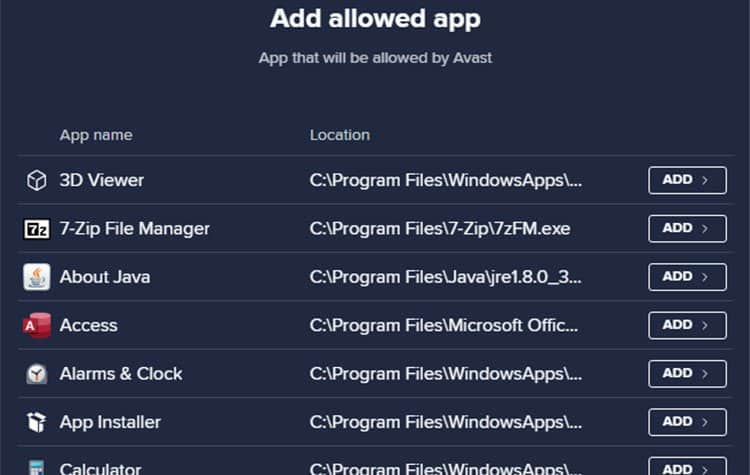
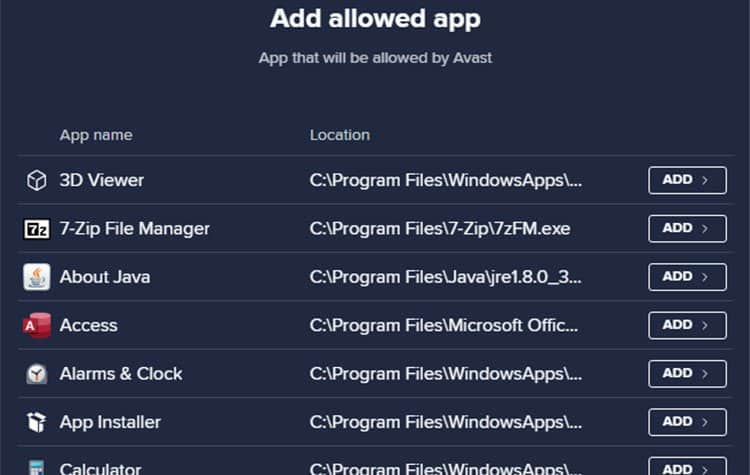
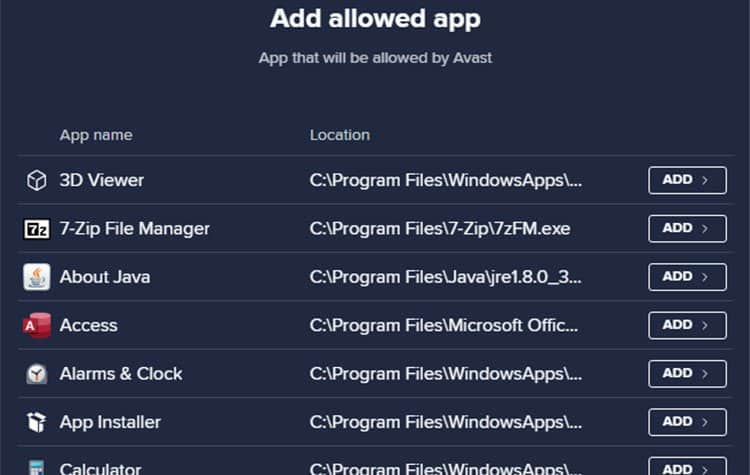
- Escoge lo que escudos desea apagar para.
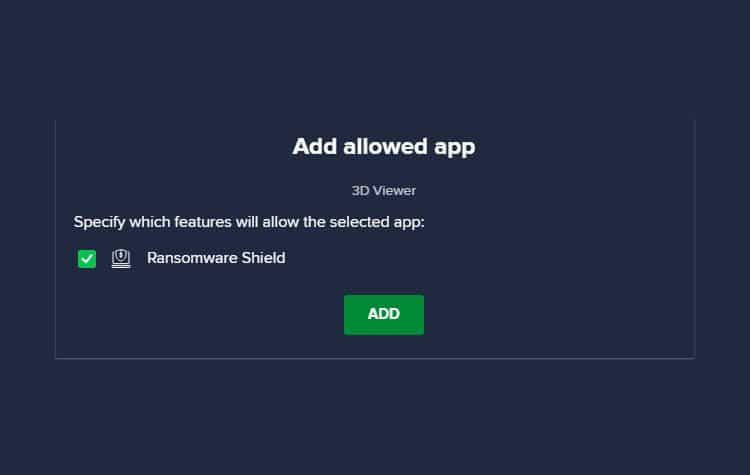
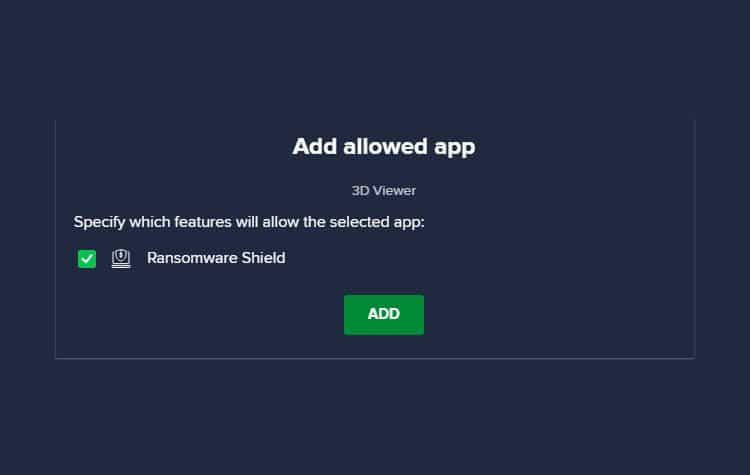
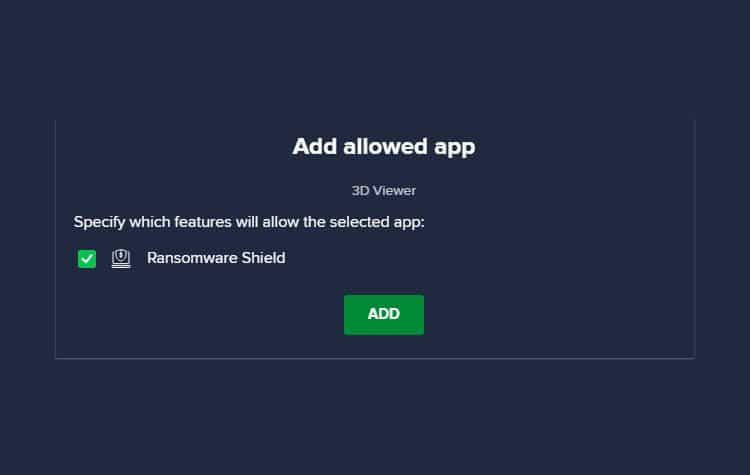
- Haga clic en Agregar.
Cómo desactivar Avast en Mac
Deshabilitar escudos individuales
- Ir foco de búsqueda y tipo gran seguridad.
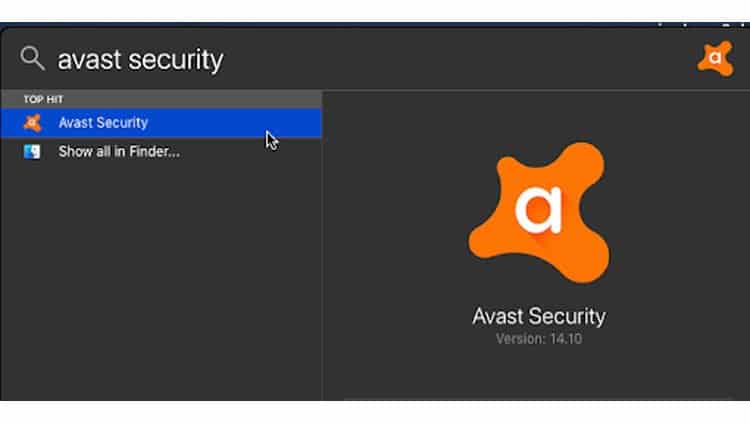
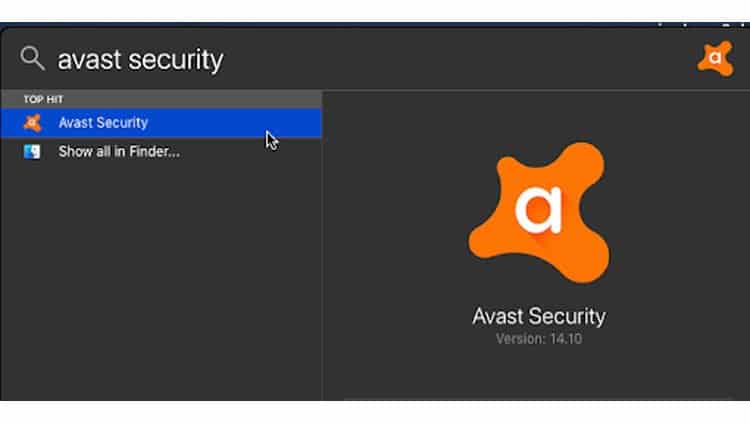
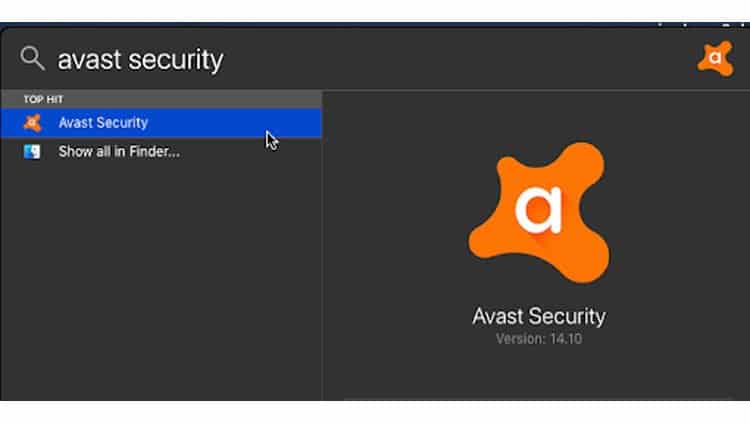
- O bien, haga clic en el Logotipo de Avast en tu barra de tareas.
- Seleccione Abra Seguridad de Avast para abrir la aplicación.
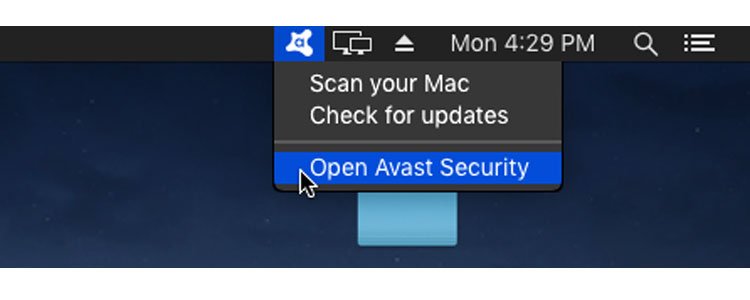
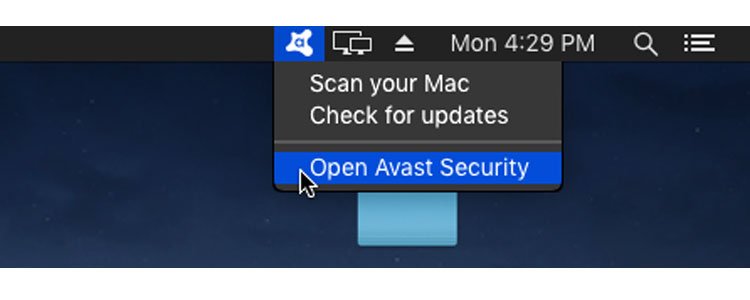
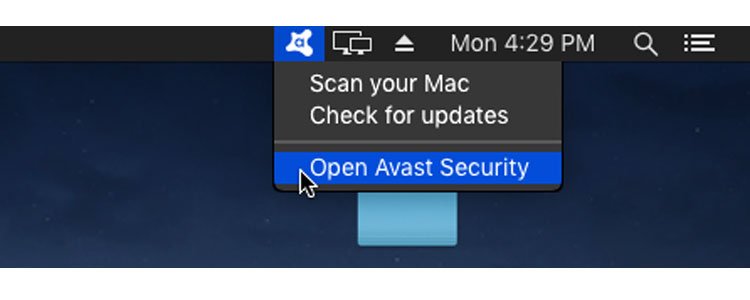
- Selecciona el Escudos centrales pestaña.
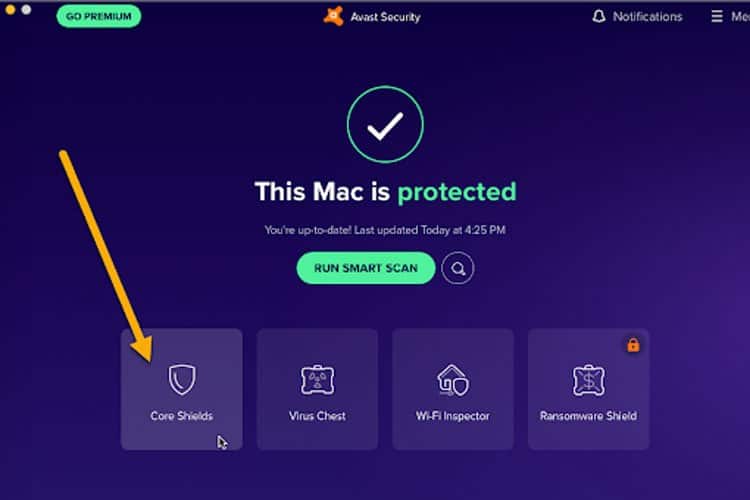
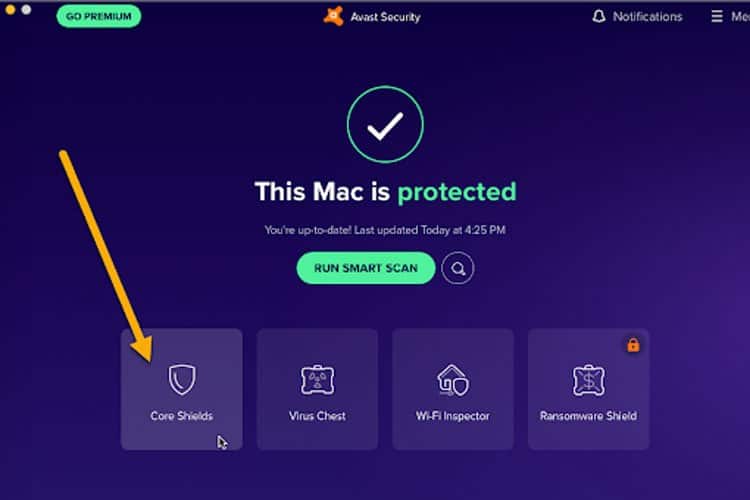
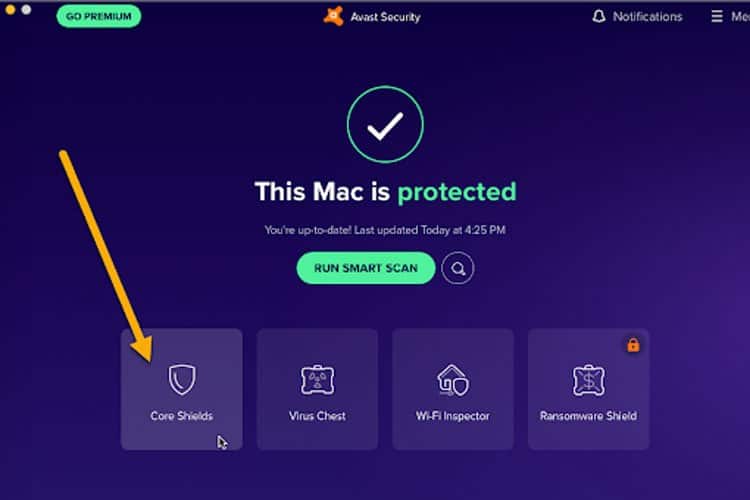
- Debajo de cada escudo, un botón de alternar verde es visible.
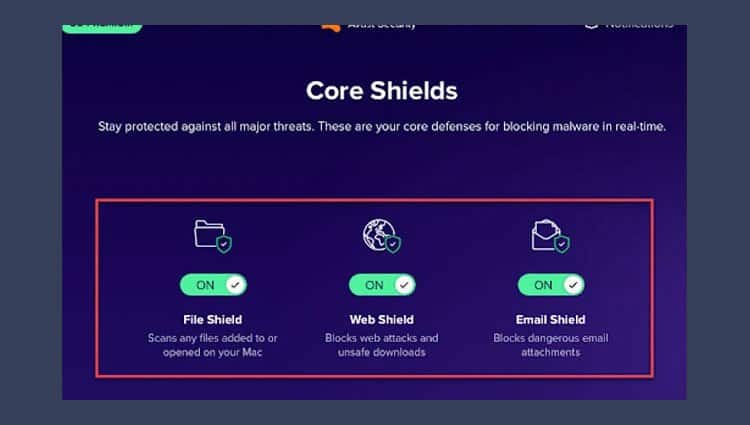
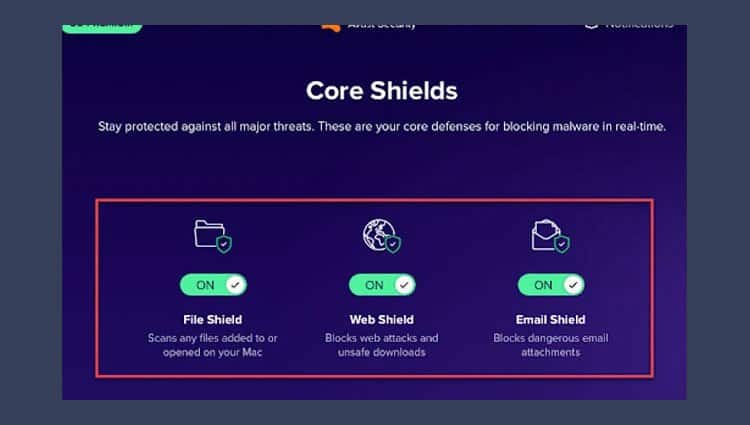
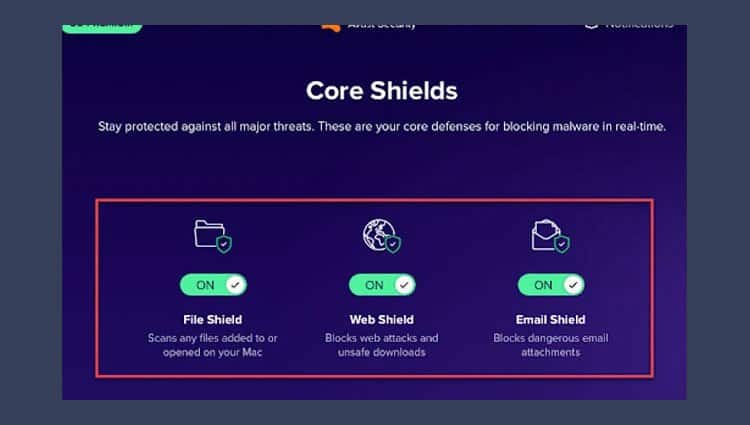
- Haga clic en el botón de alternar debajo del módulo que desea deshabilitar.
- Ingrese la contraseña de administrador y haga clic en confirmar.
- El botón de activación cambia a color rojo.
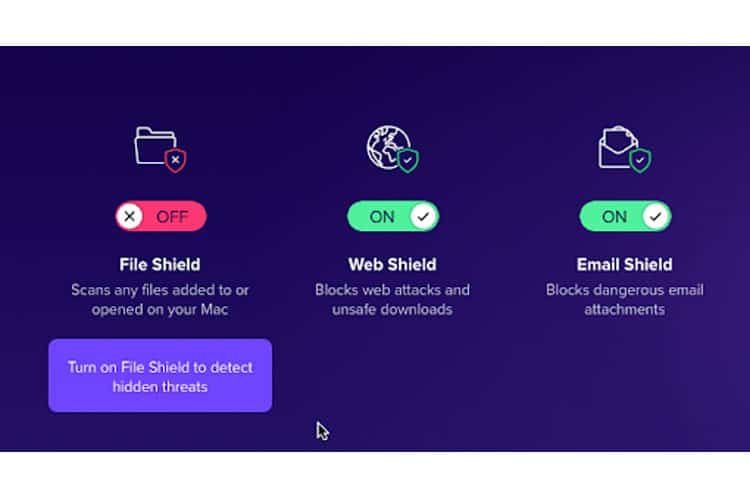
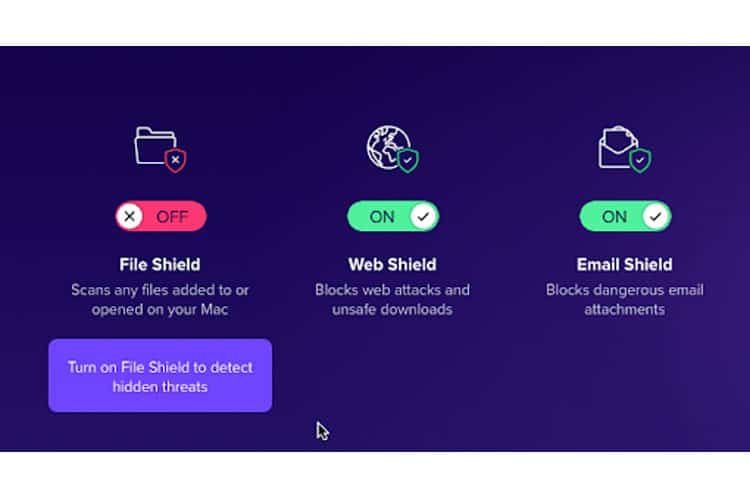
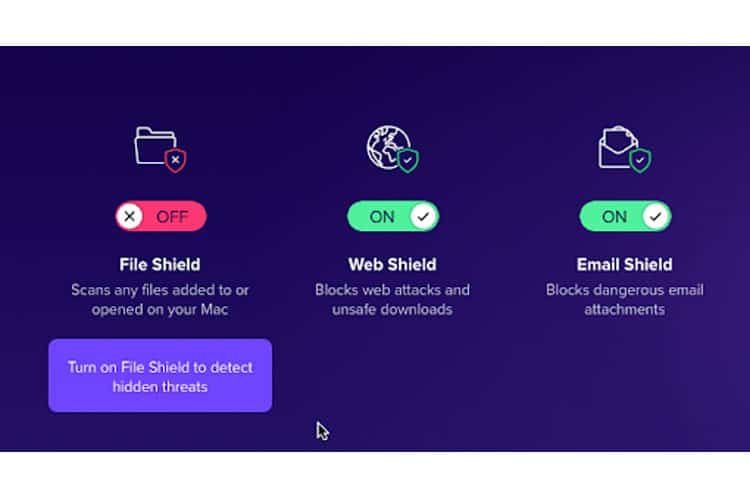
Deshabilitar inicio automático
- Clickea en el Avast Seguridad menú.
- Seleccione preferencias.
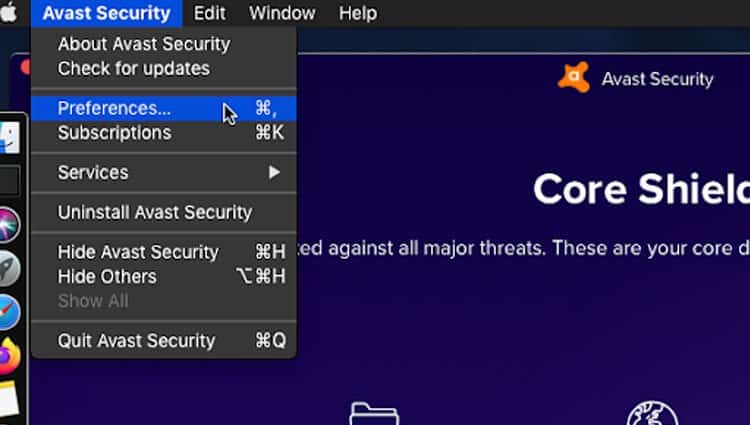
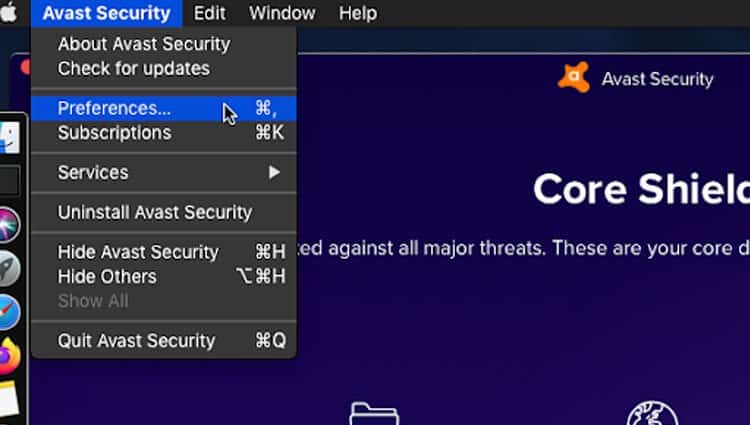
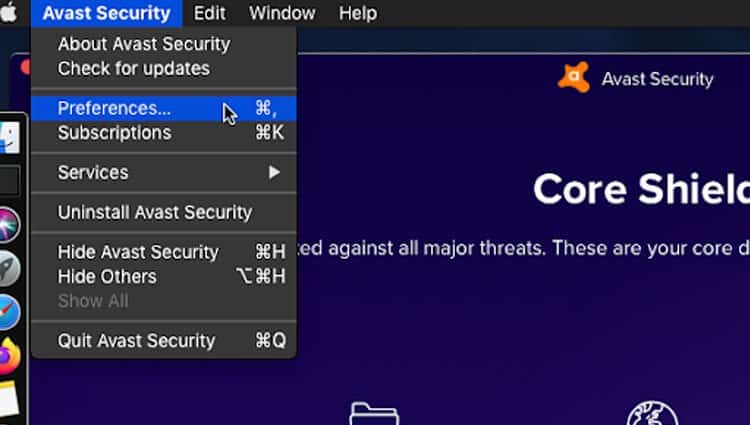
- Clickea en el General pestaña.
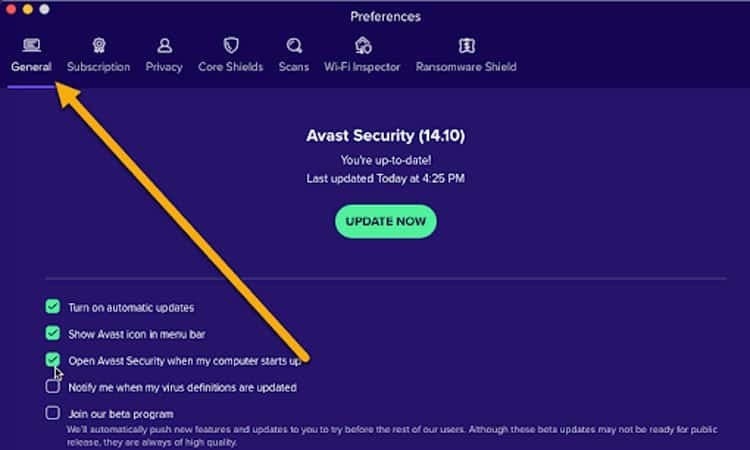
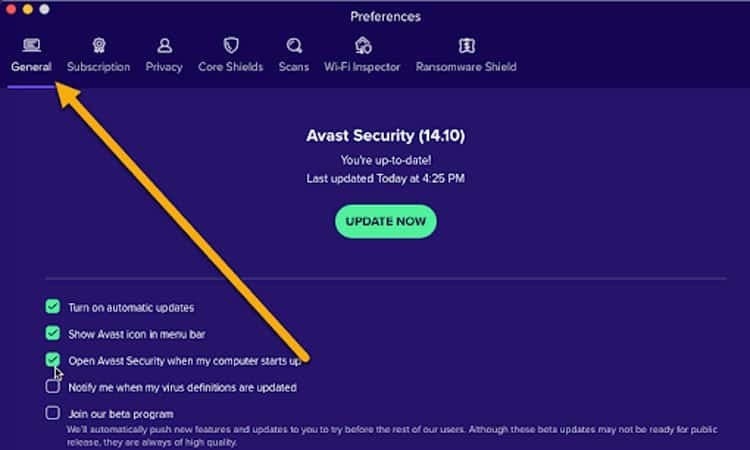
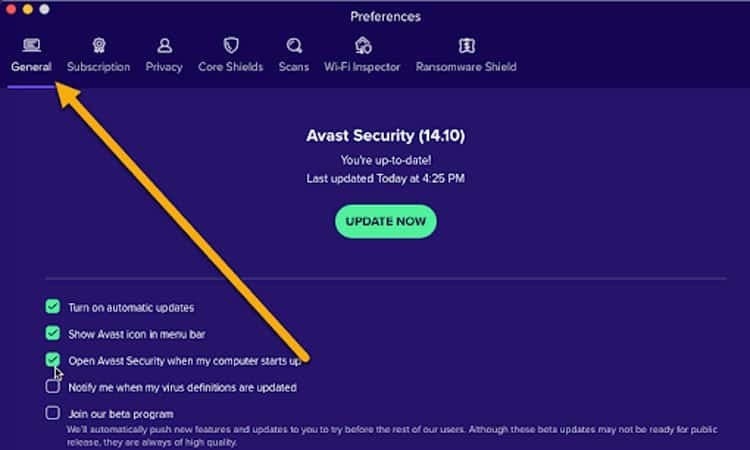
- Desmarcar Abra Seguridad de Avast cuando mi computadora arranca.
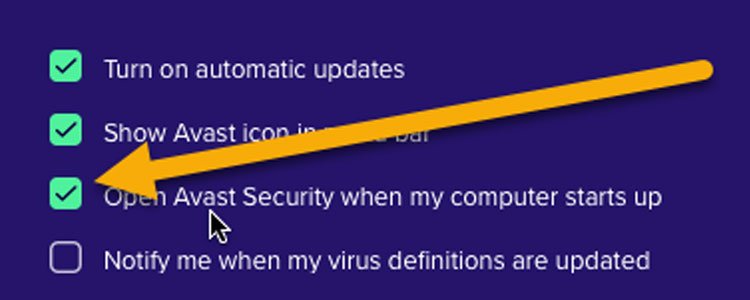
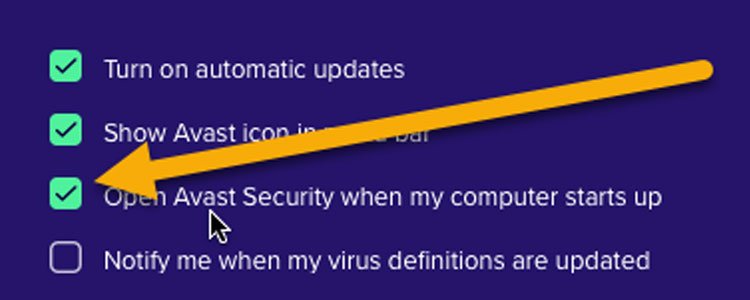
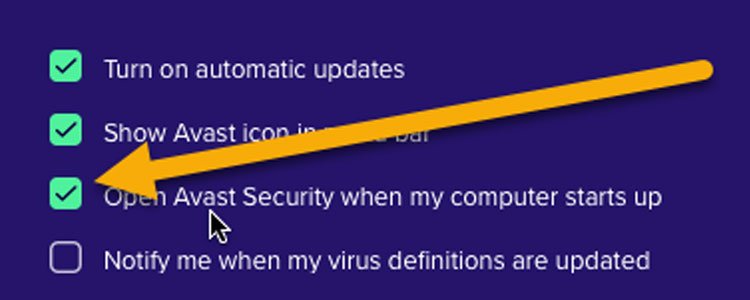
- avast lo hará ya no se inicia automáticamente cuando enciendes tu mac. Todavía puede abrirlo iniciando la aplicación desde Spotlight Search o Aplicaciones.
Lista blanca de aplicaciones y archivos
- Clickea en el Avast Seguridad menú.
- Seleccione preferencias.
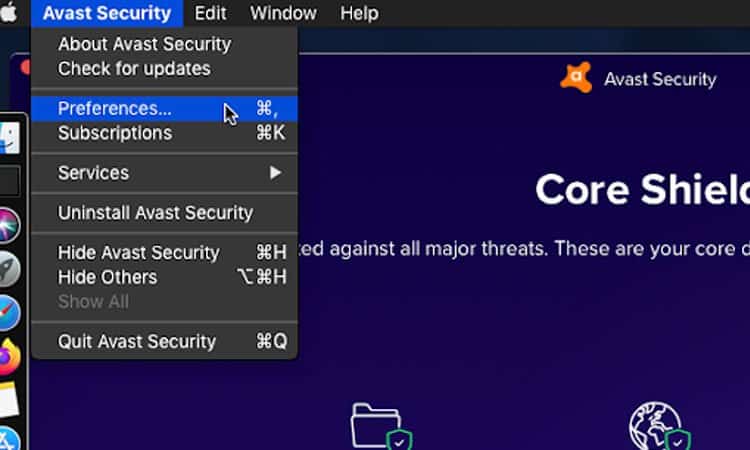
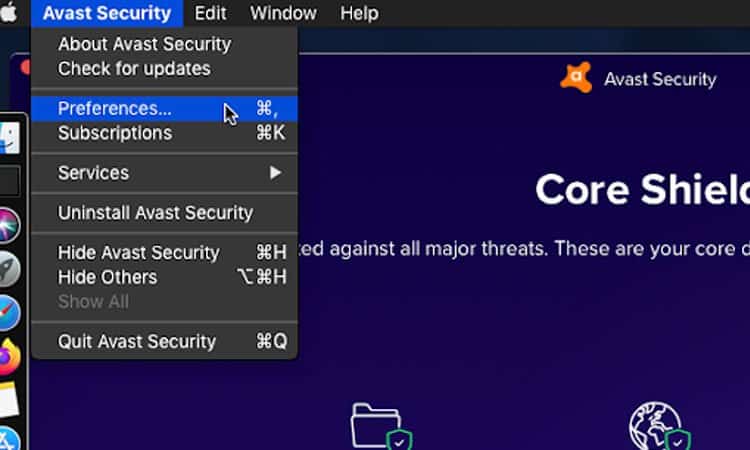
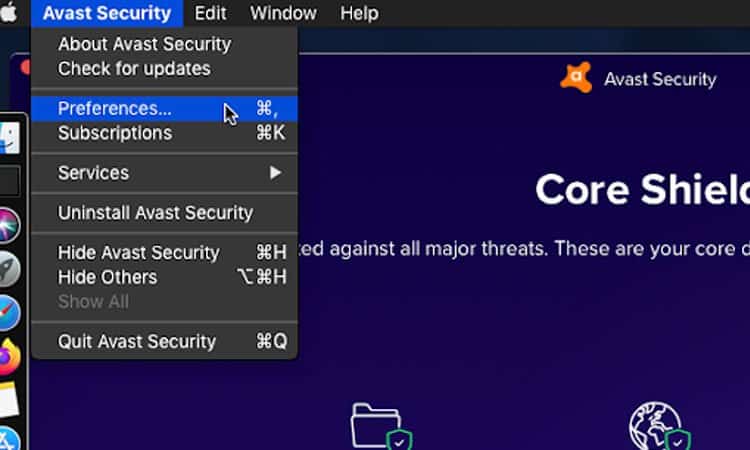
- Clickea en el Escudos centrales pestaña.
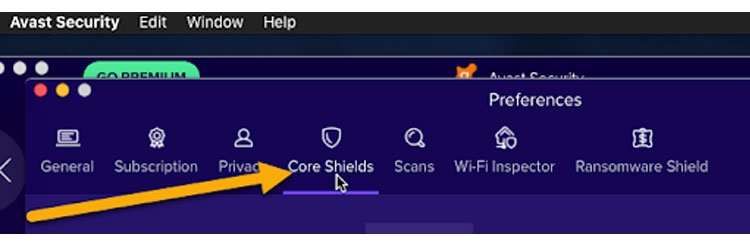
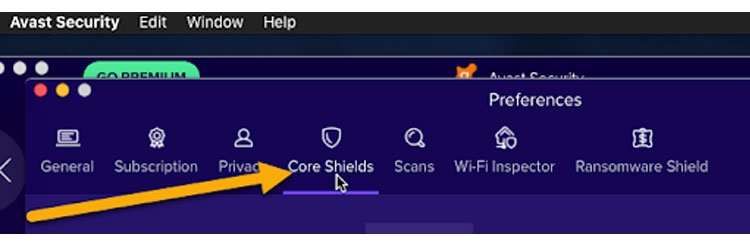
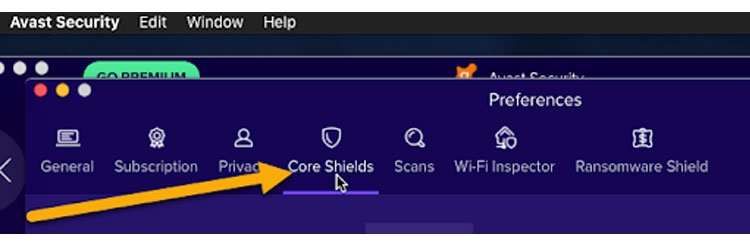
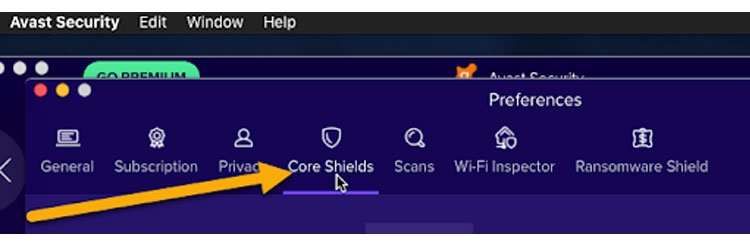
- Bajo Escudo de archivos, Haga clic en Agregar excepciones.
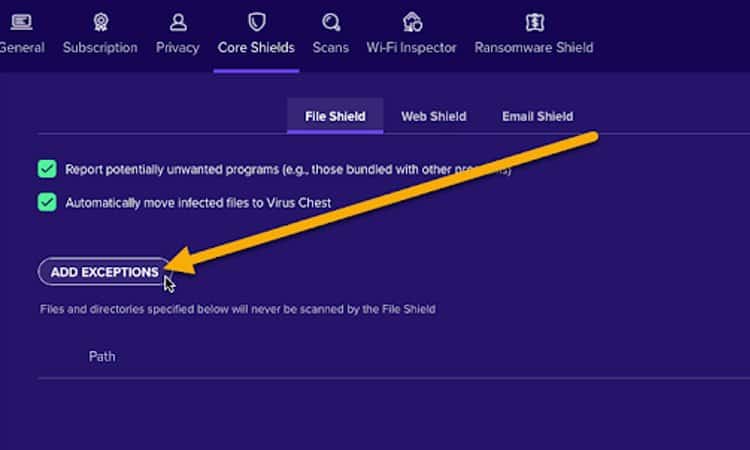
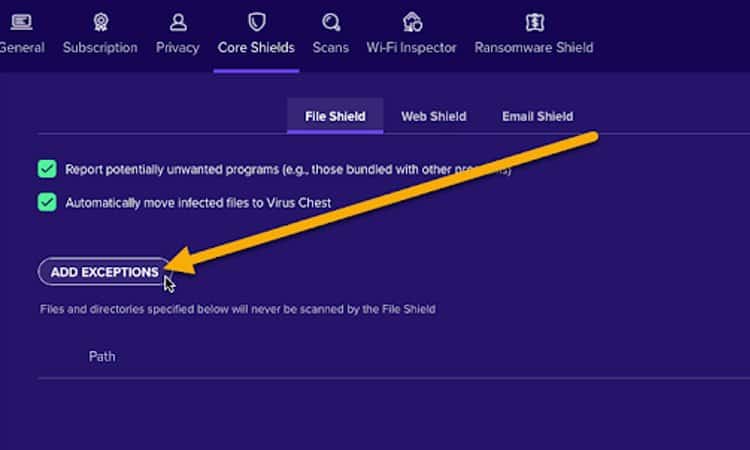
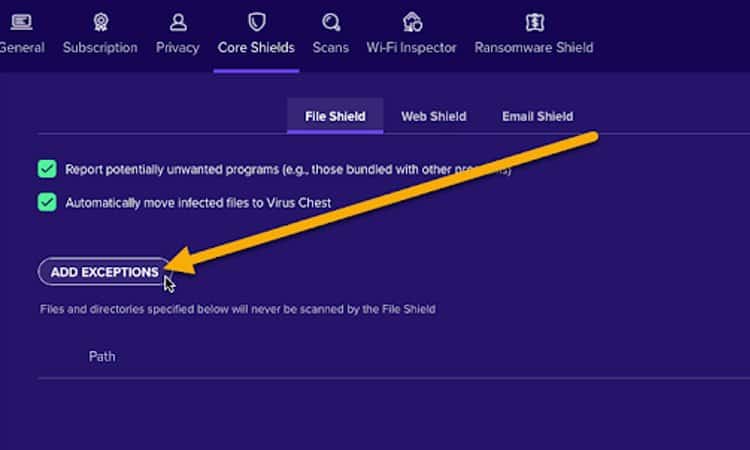
- Seleccione la aplicación o el archivo que desea incluir en la lista blanca.
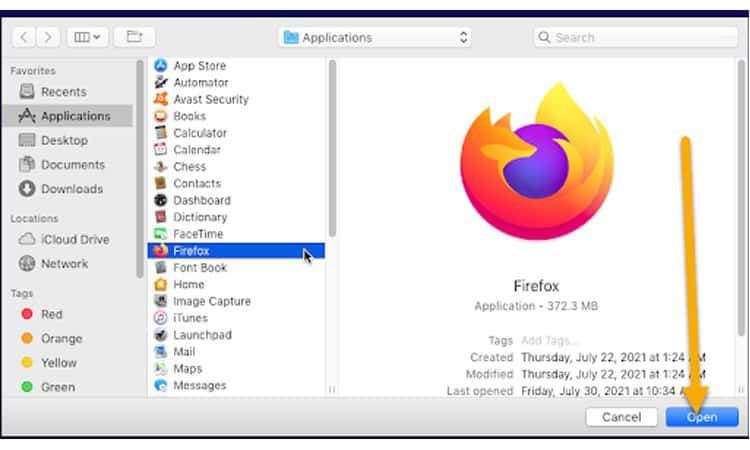
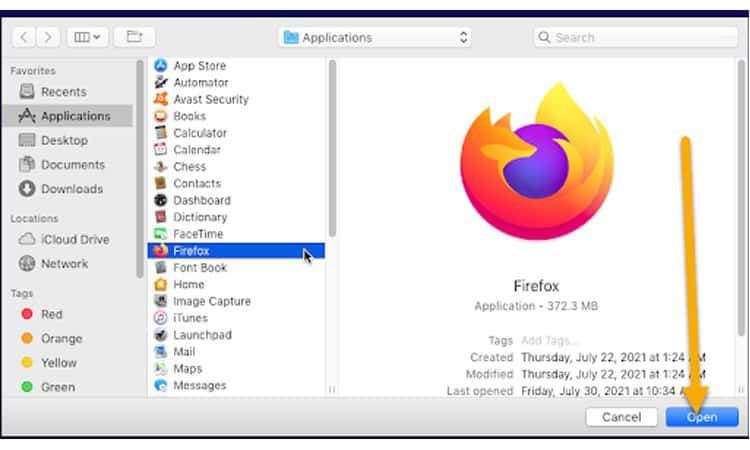
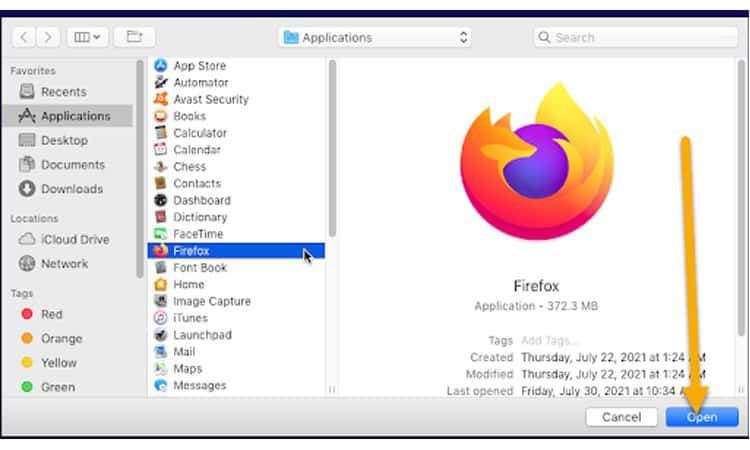
- Ingrese la contraseña de administrador cuando se le solicite.
- La ruta de la aplicación o del archivo ahora aparece en la lista.
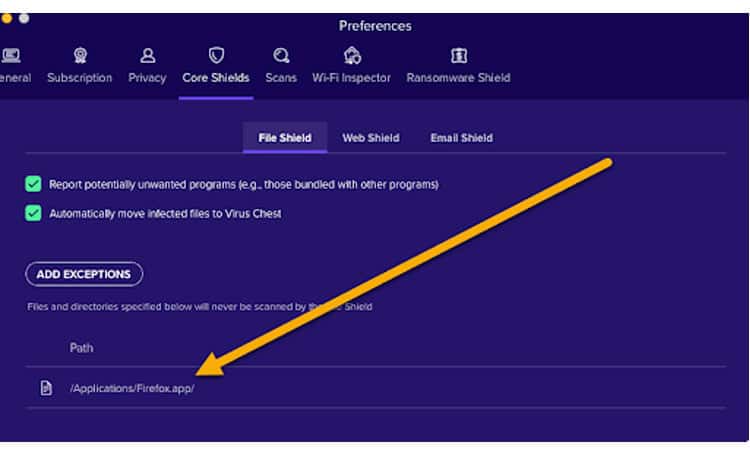
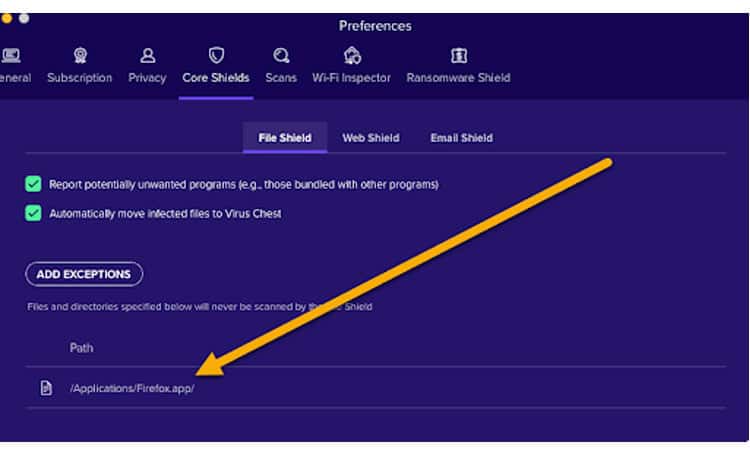
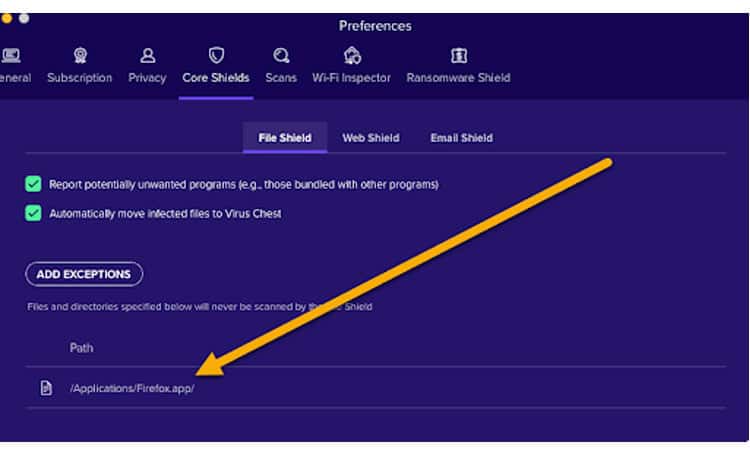
Lista blanca de sitios web
- Clickea en el Avast Seguridad Menú.
- Seleccione preferencias.
- Clickea en el Escudos centrales pestaña.
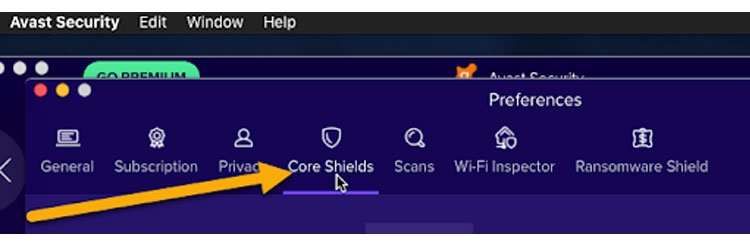
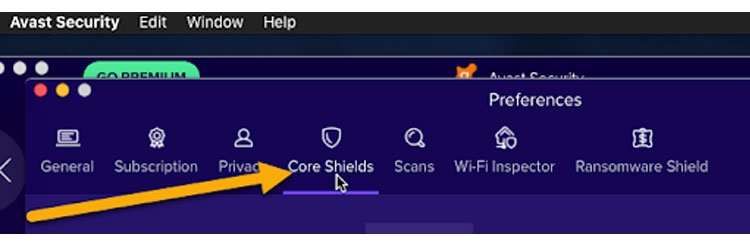
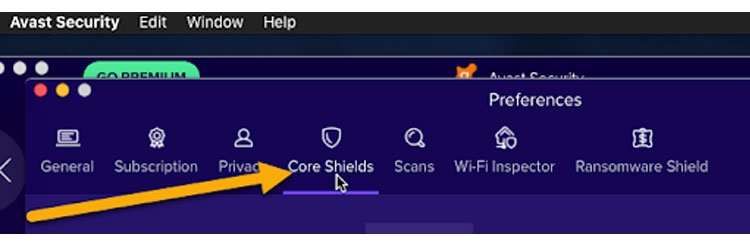
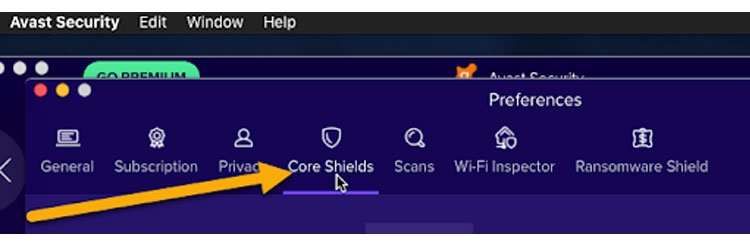
- Bajo Escudo web, haga clic en Agregar excepciones.



- Introduzca la dirección del sitio web y haga clic en Agregar. Seleccione HTTP o HTTPS según sea necesario.
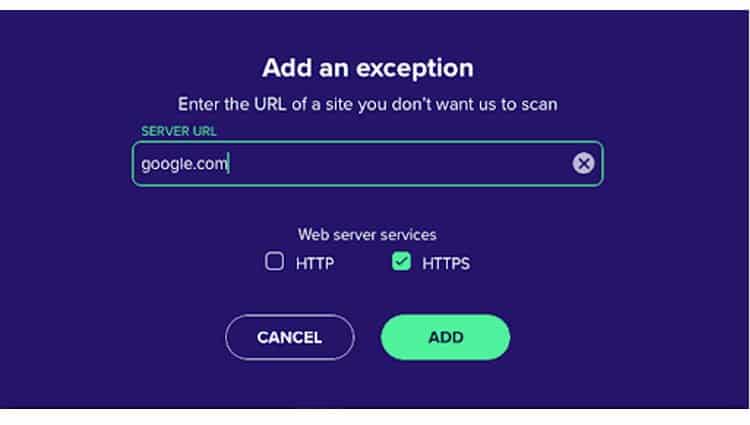
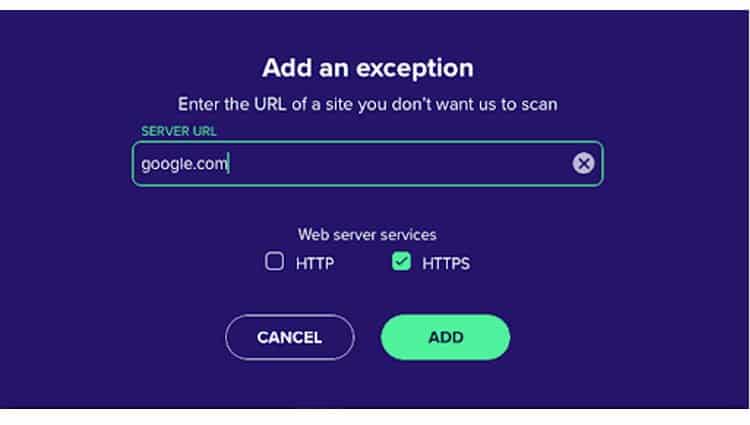
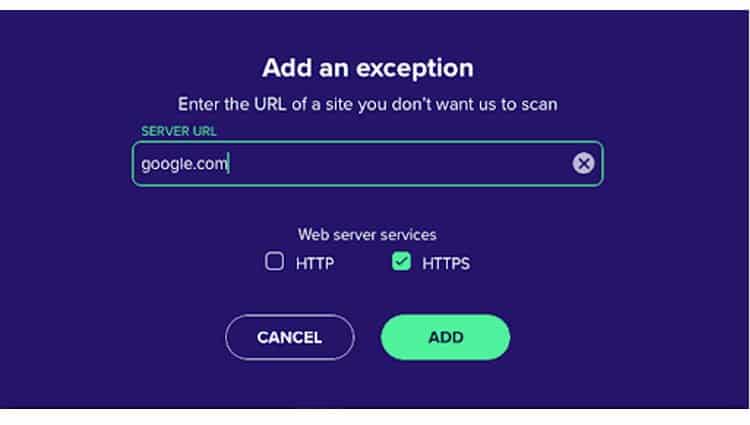
- Ingrese la contraseña de administrador cuando se le solicite.
- La dirección del sitio web ahora aparece en la lista de servidores.
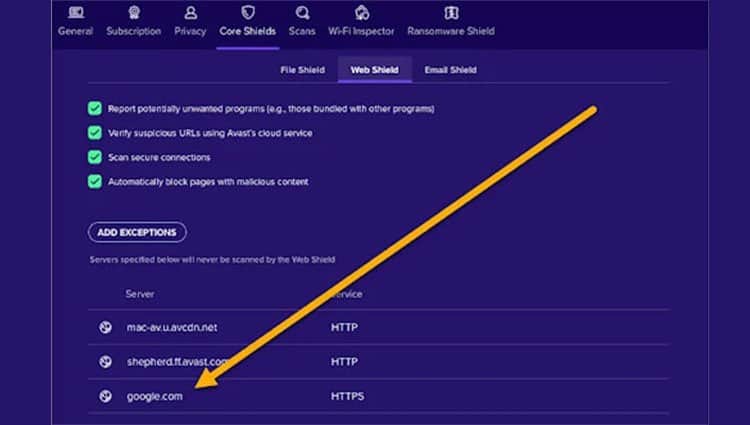
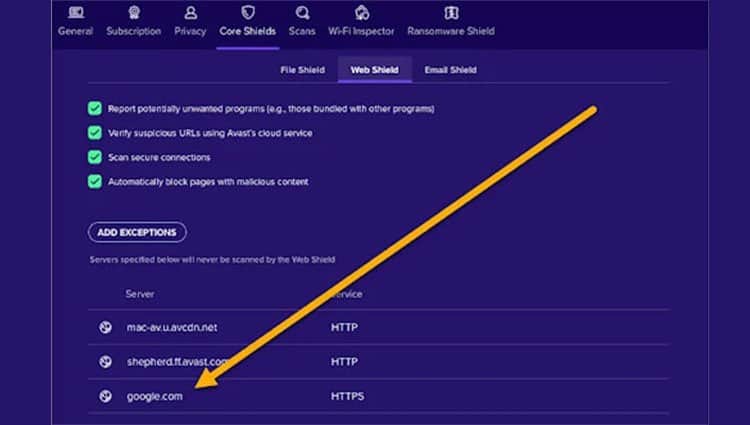
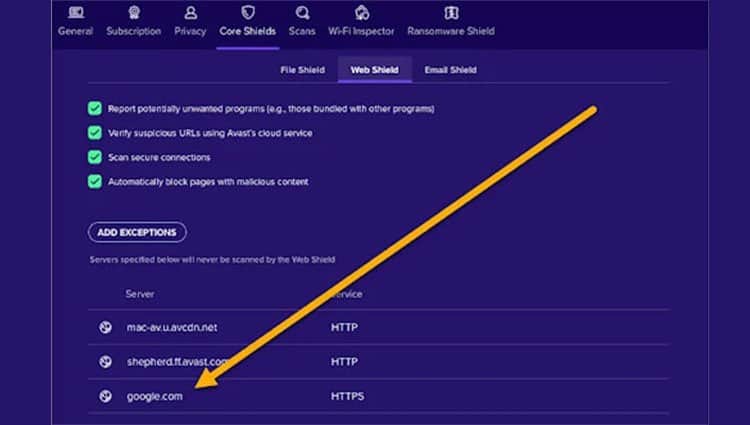
Las aplicaciones y los sitios web en la lista blanca son las únicas opciones que no desactivan Avast por completo. Simplemente le permite configurar qué sitios web y aplicaciones no desea que bloquee. Avast todavía se ejecuta en segundo plano para una protección continua contra amenazas.
Cómo desactivar Avast en Android
- Abre el Seguridad móvil de Avast aplicación
- Abre el cajón de navegación desde arriba a la izquierda.
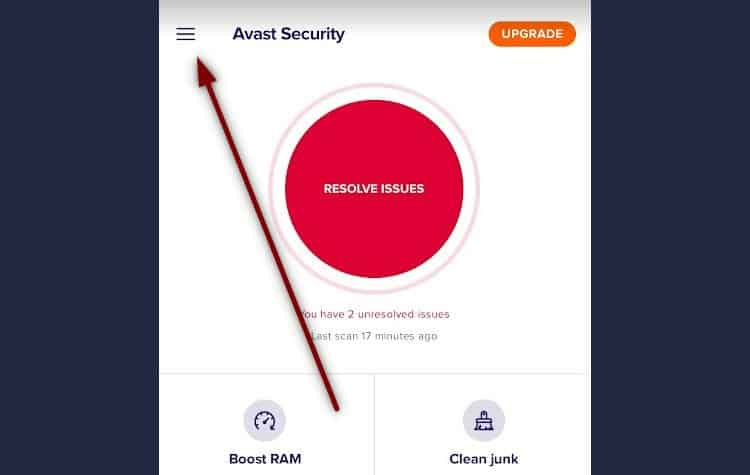
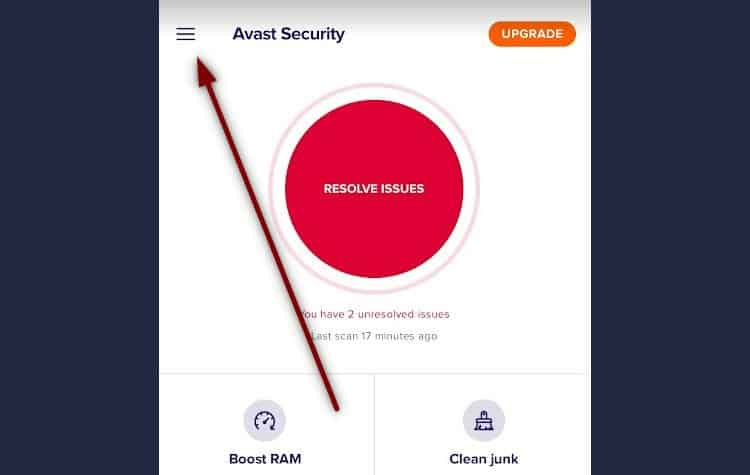
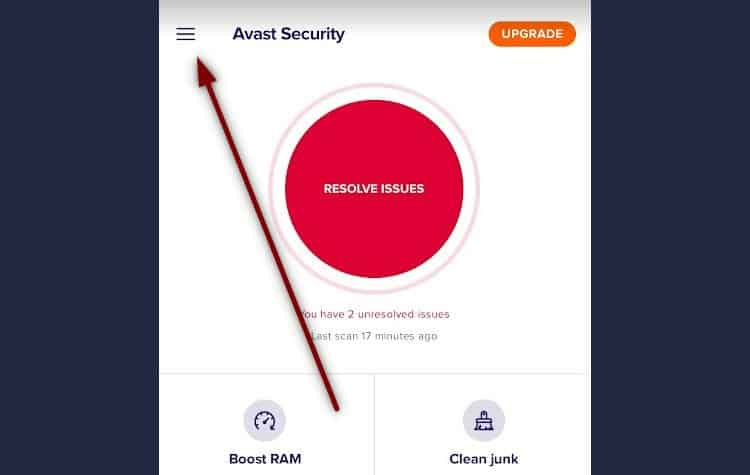
- Seleccione Ajustes.
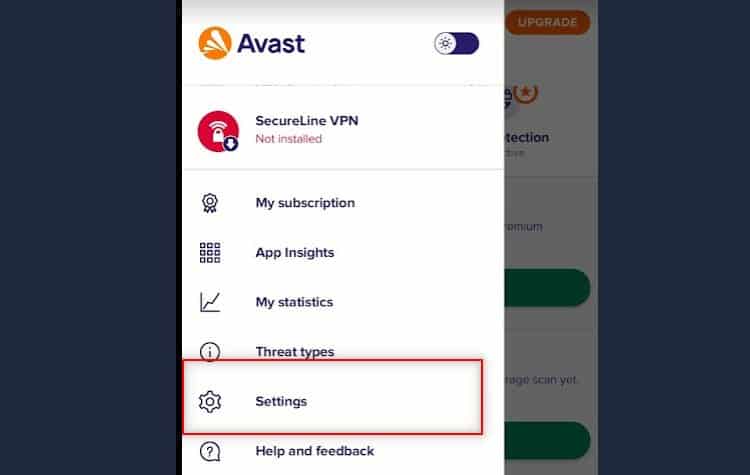
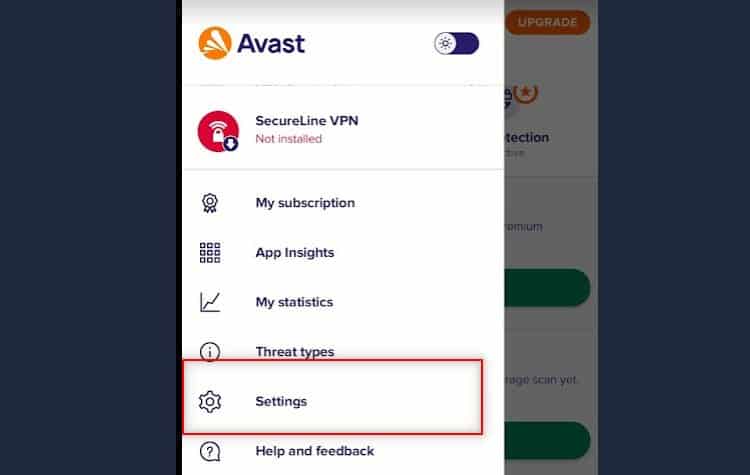
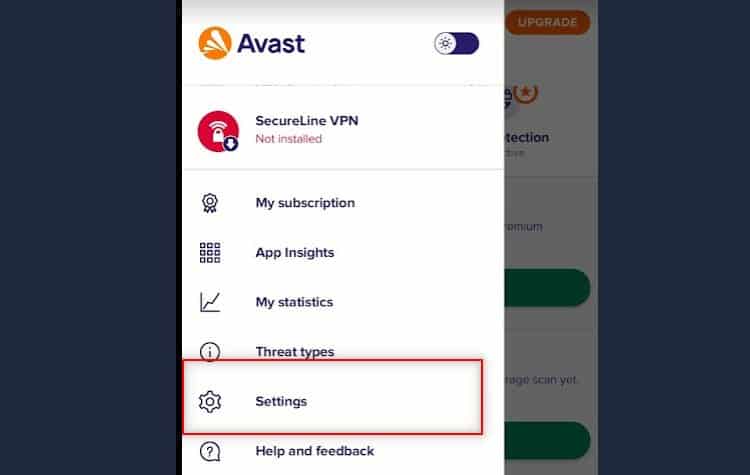
- Seleccione Proteccion.
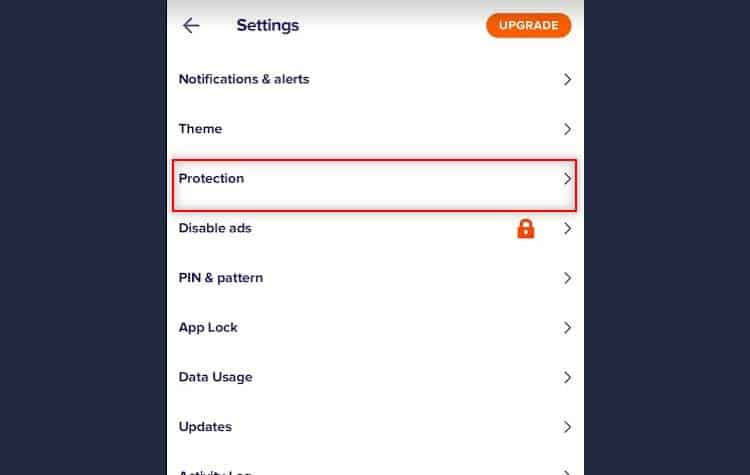
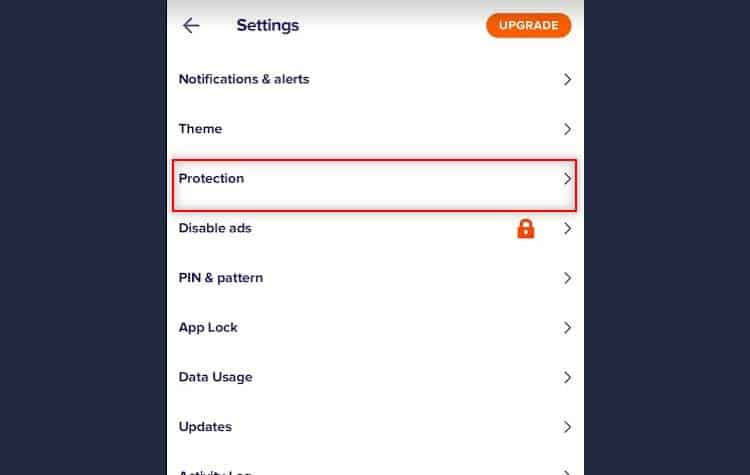
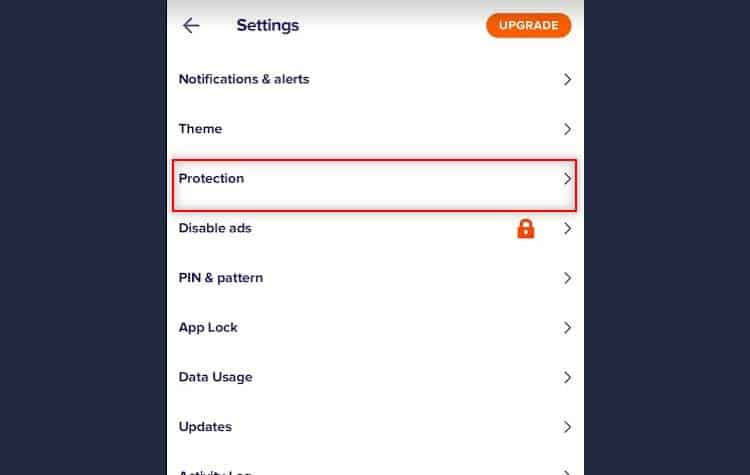
- Selecciona el botón de activación junto a cada escudo para apagarlo.
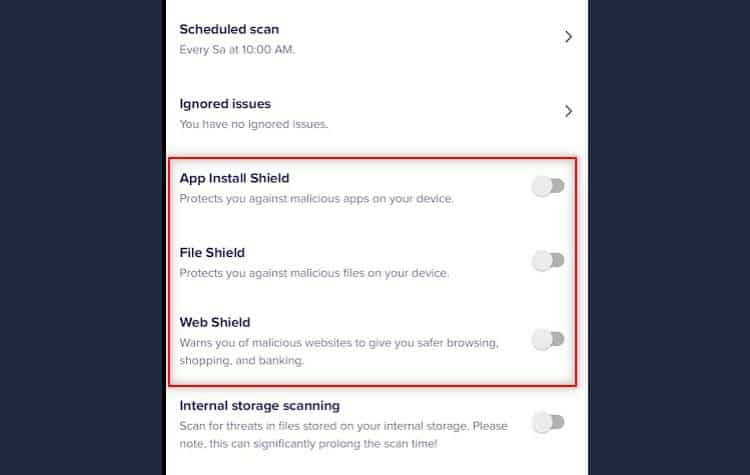
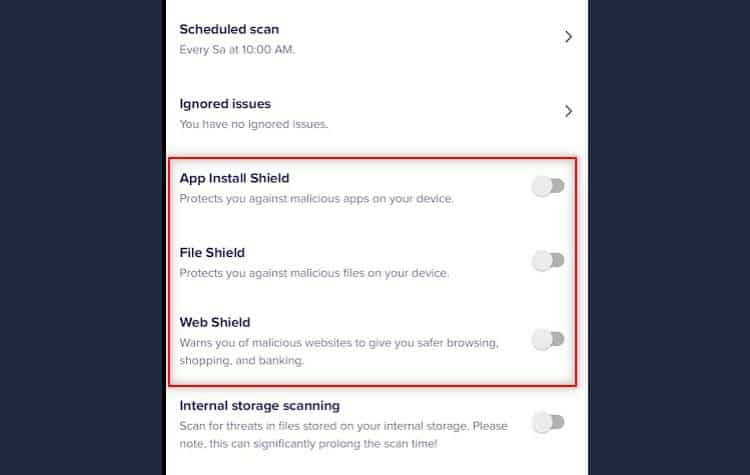
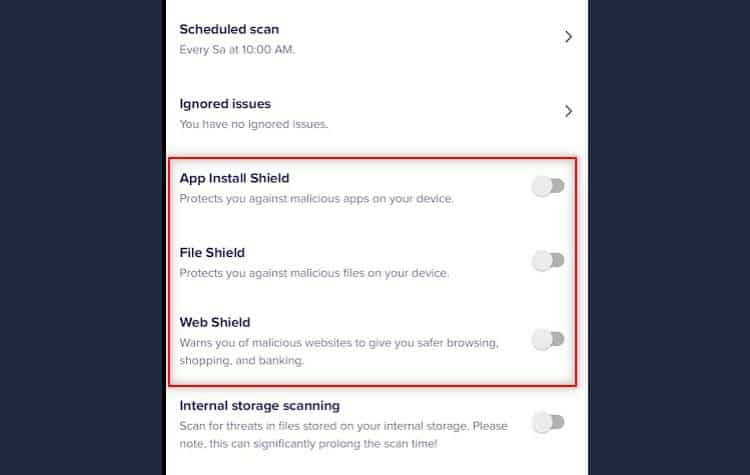
Cómo desactivar Avast en iOS
- Abre el Seguridad móvil de Avast aplicación
- Seleccione el escudo que desea desactivar.
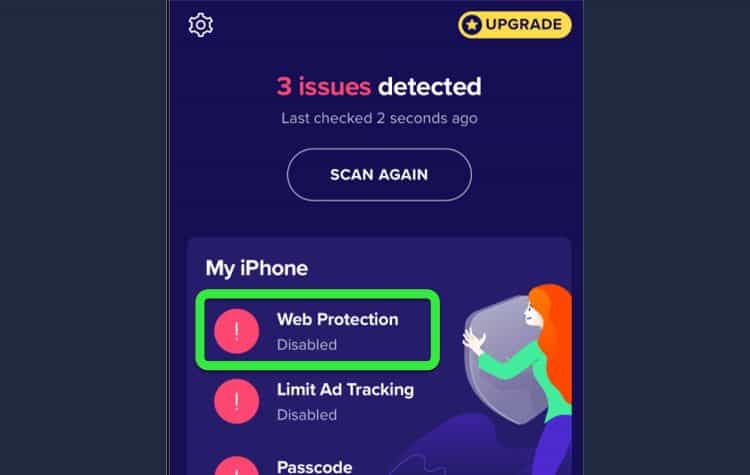
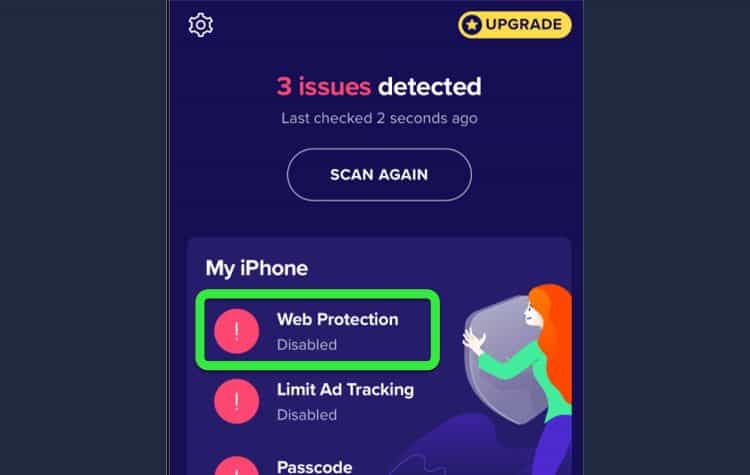
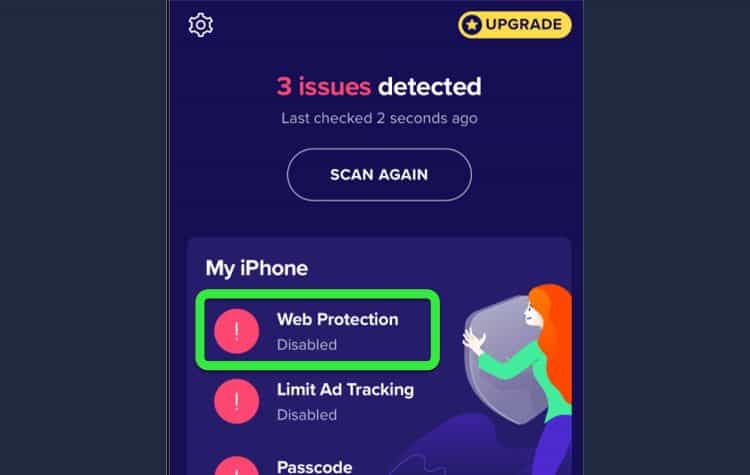
- Seleccione el Habilitado botón de activación para apagarlo.
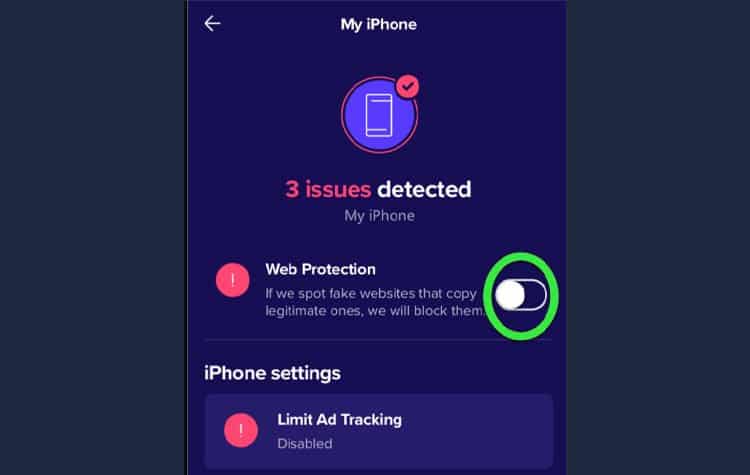
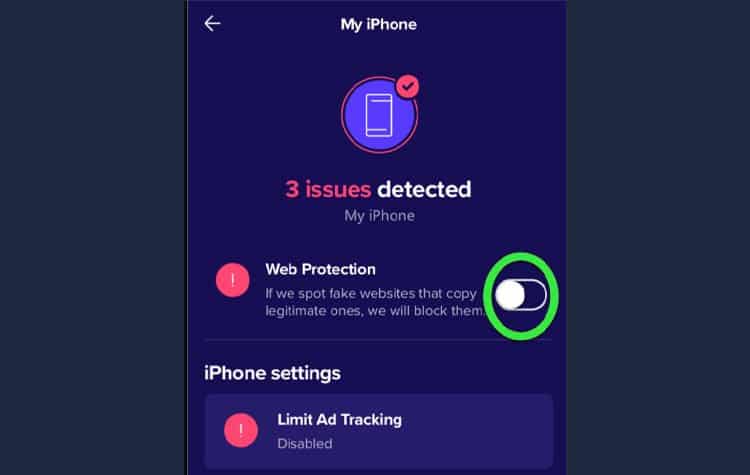
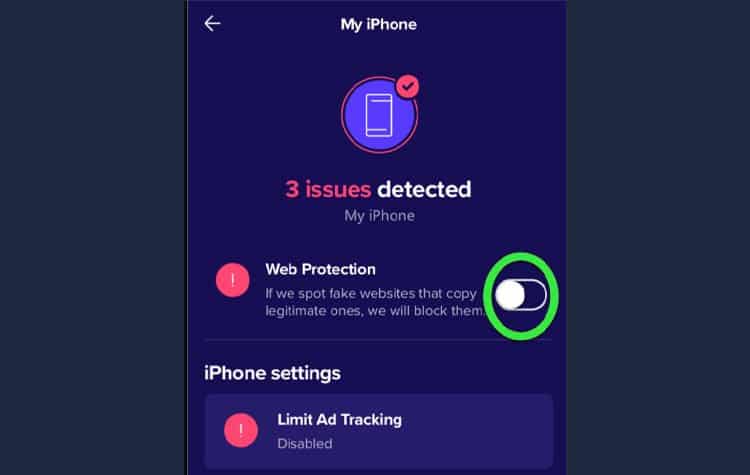
- Ingrese el código PIN si es necesario.
Desinstale Avast en lugar de apagarlo
Desinstalar el antivirus siempre es una opción. Es posible que haya encontrado un problema con Avast. O desea optar por un software antivirus diferente. O confía en las herramientas del sistema para realizar todas las protecciones contra amenazas. En cualquier caso, sigue estos pasos para desinstalar Avast de tu sistema.
- Ir Foco de búsqueda y tipo Avast Seguridad.
- Seleccione Avast Seguridad para abrir la aplicación.
- Ir Menú Avast y seleccione Desinstalar Avast Security.
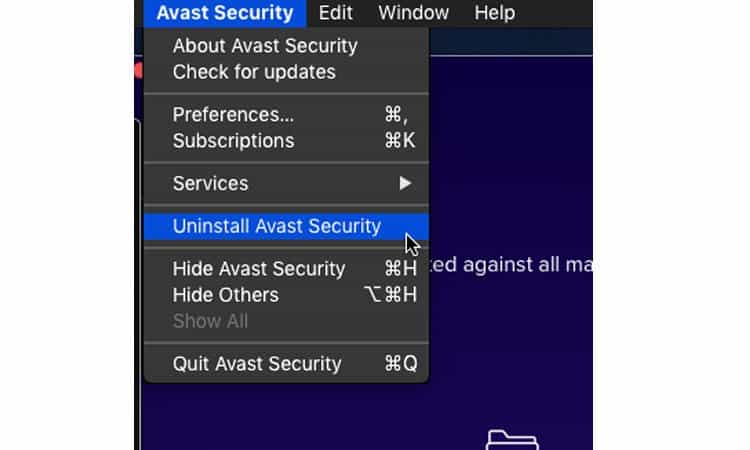
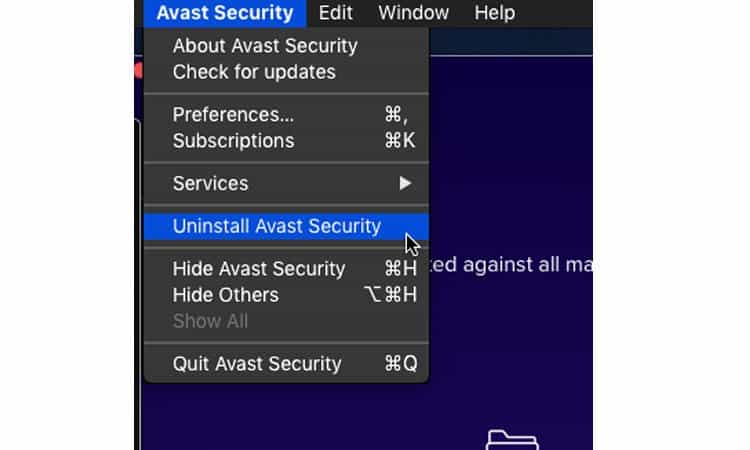
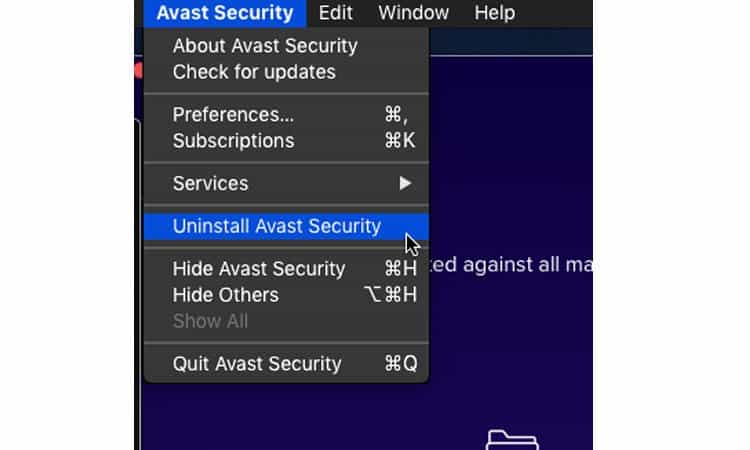
- Seleccione Continuar.
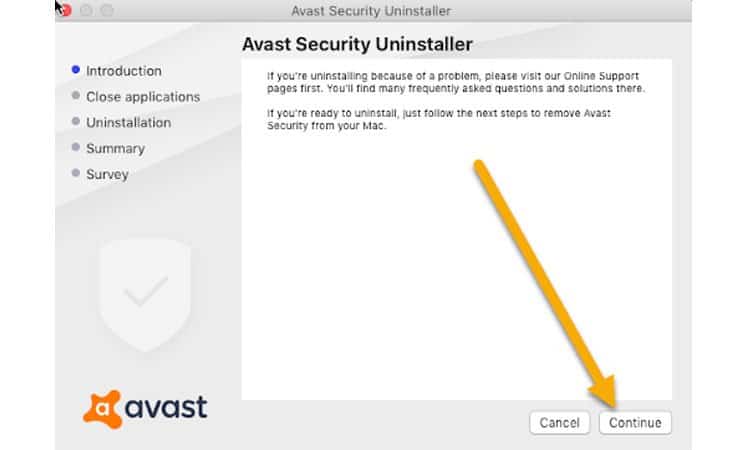
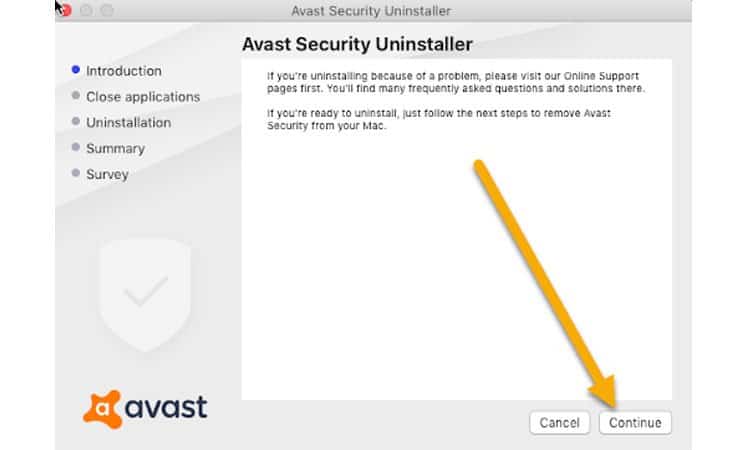
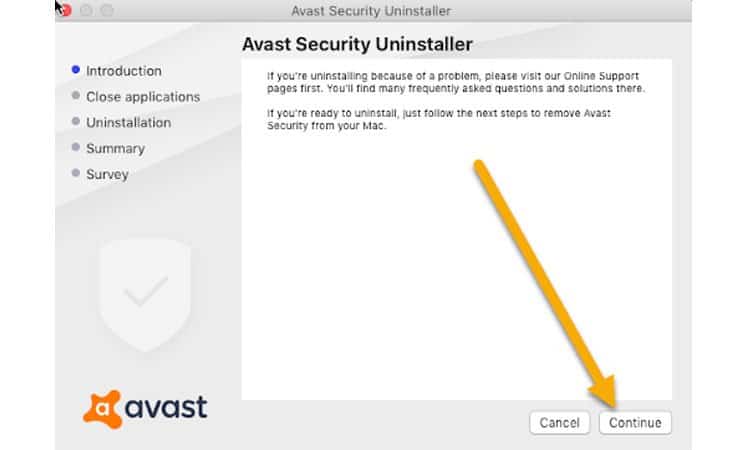
- Ingresar clave de administrador y seleccione OK. Espere hasta que la aplicación se elimine por completo de su sistema.
- Estás listo. Seleccione Terminar si no desea completar la encuesta del cliente.
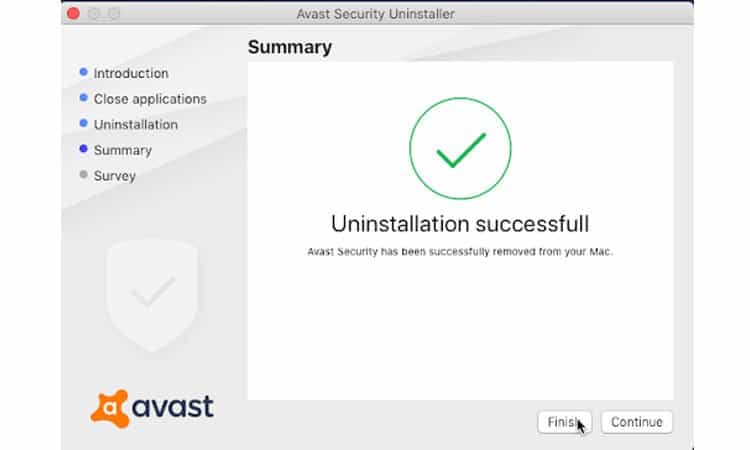
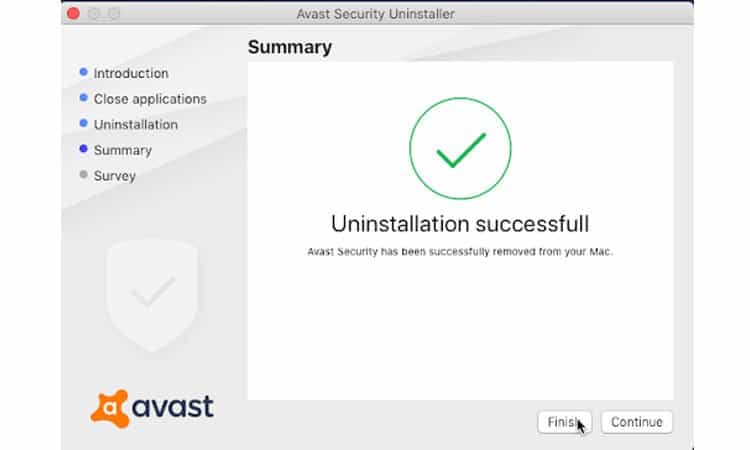
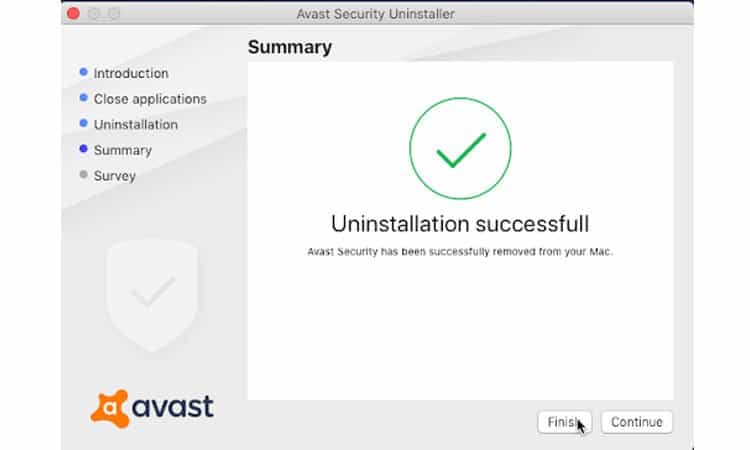
Preguntas frecuentes
¿Necesito antivirus en mi Mac?
MacOS tiene una confiabilidad muy alta en comparación con la competencia. Se envía con su propio conjunto de herramientas de seguridad del sistema. Pero, al final, macOS también es software y ningún software es Cien por ciento seguro. Cada año se descubren cientos de vulnerabilidades y malware explotados por piratas informáticos.
Reporte publicado en 2020 nos dice que para el por primera vez en 2019, macOS superó a Windows en un número creciente de amenazas. Además, las amenazas para Mac aumentaron en más de un 400 % en 2019 desde 2018. Este informe es una señal de los riesgos para nuestros archivos y programas.
Con las herramientas del sistema, solo está protegido contra las definiciones de virus de Apple. Si se descubre una vulnerabilidad de día cero, Apple envía una actualización de parche. Pero hacer esto lleva tiempo y es probable que su Mac ya esté infectada antes de que llegue la actualización.
Por lo tanto, necesita protección adicional en su macOS. Esta es la razón por la que instala una aplicación antivirus de terceros junto con las herramientas habituales. También debe mantenerlo funcionando todo el tiempo para una protección total.
¿Debo apagar Avast?
Existen numerosas razones por las que debería instalar Avast o cualquier antivirus. Pero todos tenemos preferencias diferentes. Si estos puntos te asustan o son algo que debes evitar, debes pensar en desinstalar el antivirus.
- Preocupaciones sobre la privacidad: Según informes de pcmag ,Avast ha estado recopilando datos a través de sus extensiones de navegador. Avast perdió muchos usuarios después de esto y, por lo tanto, cerraron todas las operaciones de recopilación de datos.
- Aplicaciones de terceros: Debe instalar aplicaciones/controladores de terceros y Avast sigue interfiriendo. No todas las aplicaciones de terceros son dañinas. Es posible que solo esté intentando instalar software gratuito descargado de un sitio web en el que confía. Pero como medida de seguridad, avast restringirá esa aplicación de todos modos.
- Acceso a Internet: Está intentando utilizar un sitio web no seguro. Avast puede haberlo identificado como dañino y haberle impedido el acceso. Este podría ser un sitio web que usa HTTP en lugar de HTTPS (seguro). O Avast puede haber considerado que la página es sospechosa por un intento de phishing. Si confía en el sitio web, puede incluirlo en la lista blanca en lugar de desactivar Avast para siempre.
- Los recursos del sistema: Observa un mayor uso de la CPU cuando se ejecuta avast. Avast se ejecuta continuamente en segundo plano para la detección de amenazas en vivo en su sistema. A veces, solo realiza escaneos periódicos o realiza una actualización. No importa el motivo, notará que Avast acapara algunos de los recursos del sistema.
Esto se convierte en una molestia durante tareas como edición de video, juegos, procesamiento de imágenes. Todas estas tareas requieren muchos recursos. Al realizar estas tareas, querrá desactivar el antivirus para evitar que su estación de trabajo se bloquee.
¿Debo mantener mi antivirus apagado todo el tiempo?
Puede ser tentador desactivar el antivirus en todo momento, pero no se recomienda hacerlo. Los programas antivirus existen para protegerlo de virus y amenazas. Desactivar Avast lo expondrá a vulnerabilidades y ataques de piratería.
Entonces, necesitas hacer dos cosas. Uno, active su antivirus siempre que sea posible. Dos, manténgalo actualizado con actualizaciones periódicas de software.
¿Mac tiene un antivirus incorporado?
MacOS se basa en el Base Unix igual que los sistemas operativos Linux y BSD. Los sistemas Unix tienen opciones de seguridad y confiabilidad muy altas. Esto también se aplica a macOS. Además de eso, Apple también incluye sus aplicaciones de seguridad en macOS.
- xproteger: escáner antimalware que se ejecuta en segundo plano. Cuando abre un archivo, Xprotect realiza escaneos y lo verifica automáticamente. Si el archivo es sospechoso, emitirá una advertencia al usuario antes de abrir el archivo.
- Portero: Impide la instalación de aplicaciones de fuentes desconocidas. macOS quiere que instales solo desde la tienda de aplicaciones de Mac. Estas aplicaciones están firmadas con un certificado de desarrollador emitido por Apple.Apple realiza verificaciones de antecedentes frecuentes en las aplicaciones publicadas en la tienda de aplicaciones. Hacen esto para asegurarse de que las aplicaciones no sean vulnerables a los ataques y sigan los estándares de seguridad. Si una aplicación no es de la tienda de aplicaciones, GateKeeper bloquea la instalación de la aplicación.
- sandboxing: Sandboxing significa que cada aplicación en macOS obtiene solo recursos finitos en el sistema. Cada aplicación solo tiene acceso a una parte de los recursos del sistema. Esto incluye almacenamiento, CPU, RAM, GPS, etc. Esto limita el daño a su macOS debido a programas maliciosos. También minimiza el impacto en otros archivos de la aplicación al limitar la infección a la aplicación.
- sorbo: SIP protege los directorios del sistema principal para que no se modifiquen. SIP bloquea cualquier virus que intente acceder a estas ubicaciones de archivos. Este acceso restringido a aplicaciones que no pertenecen al sistema es fundamental para la seguridad de su dispositivo. Evita que su macOS se vea comprometido por aplicaciones de terceros.Estas herramientas del sistema no son lo que llamas un programa antivirus. Pero hacen un muy buen trabajo de protección y monitoreo del sistema, muy parecido a un antivirus dedicado.